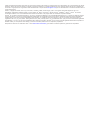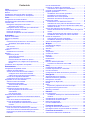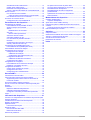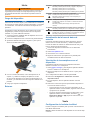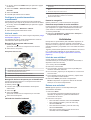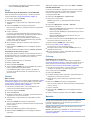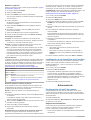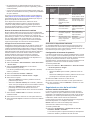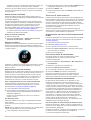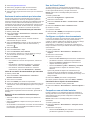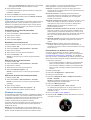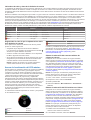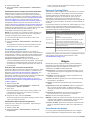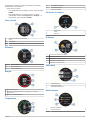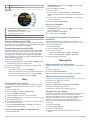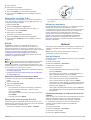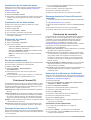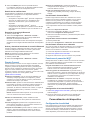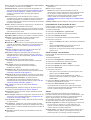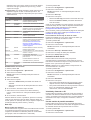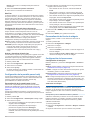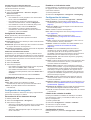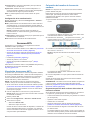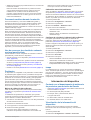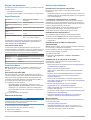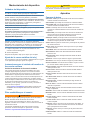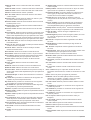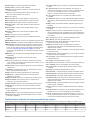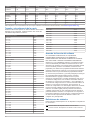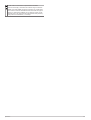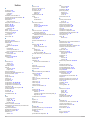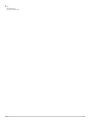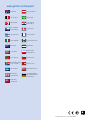Garmin D2 Bravo Instrucciones de operación
- Categoría
- Navegantes
- Tipo
- Instrucciones de operación

D2
™
Bravo
Manual del usuario
Diciembre de 2015 190-01907-33_0C

Todos los derechos reservados. De acuerdo con las leyes de copyright, este manual no podrá copiarse, total o parcialmente, sin el consentimiento por escrito
de Garmin. Garmin se reserva el derecho a cambiar o mejorar sus productos y a realizar modificaciones en el contenido de este manual sin la obligación de
comunicar a ninguna persona u organización tales modificaciones o mejoras. Visita www.garmin.com para ver actualizaciones e información adicional sobre el
uso de este producto.
Garmin
®
, el logotipo de Garmin, Auto Lap
®
,
Auto Pause
®
,
TracBack
®
,
VIRB
®
,
Virtual Partner
®
y ANT+
®
son marcas comerciales de Garmin Ltd. o sus
subsidiarias, registradas en Estados Unidos y en otros países. D2
™
Bravo,
Connect IQ
™
, Garmin Connect
™
, HRM-Run
™
, tempe
™
y Vector
™
son marcas
comerciales de Garmin Ltd. o sus subsidiarias. Estas marcas comerciales no se podrán utilizar sin autorización expresa de Garmin.
Android
™
es una marca comercial de Google Inc. La marca y el logotipo de Bluetooth
®
son propiedad de Bluetooth SIG, Inc., y Garmin los utiliza bajo licencia.
The Cooper Institute
®
, así como las marcas registradas relacionadas, son propiedad de The Cooper Institute. Análisis de frecuencia cardiaca avanzado de
Firstbeat
. iOS
®
es una marca comercial registrada de Cisco Systems, Inc. usada bajo licencia por Apple Inc. Mac
®
es una marca comercial de Apple Inc.,
registrada en EE. UU. y en otros países. Training Stress Score
™
(TSS), Intensity Factor
™
(IF) y Normalized Power
™
(NP) son marcas comerciales registradas
de Peaksware, LLC. Wi‑Fi
®
es una marca registrada de Wi-Fi Alliance Corporation. Windows
®
es una marca comercial registrada de Microsoft Corporation en
Estados Unidos y en otros países. Otras marcas y nombres comerciales pertenecen a sus respectivos propietarios.
Este producto cuenta con la certificación ANT+
®
. Visita www.thisisant.com/directory para obtener una lista de productos y aplicaciones compatibles.

Contenido
Inicio................................................................................ 1
Carga del dispositivo.................................................................. 1
Botones.......................................................................................1
Actualización de la base de datos de aviación........................... 1
Vinculación de tu smartphone con el dispositivo........................ 1
Vuelo................................................................................ 1
Configuración de la alerta de altitud........................................... 1
Configurar la presión barométrica manualmente....................... 2
Inicio de vuelo............................................................................. 2
Navegación al aeropuerto más cercano................................ 2
Aeropuerto más cercano................................................... 2
Navegación hacia un aeropuerto por su identificador........... 2
Indicador de situación horizontal........................................... 2
Detener la navegación........................................................... 2
Desactivar temporizador de vuelo automático....................... 2
Actividades..................................................................... 2
Inicio de una actividad................................................................ 2
Detener una actividad................................................................. 2
Esquí...........................................................................................3
Práctica de esquí de descenso o de snowboard................... 3
Visualización de las pistas de esquí................................. 3
Carrera........................................................................................3
Salir a correr.......................................................................... 3
Uso del metrónomo................................................................3
Ciclismo...................................................................................... 3
Realización de un recorrido................................................... 3
Natación......................................................................................3
Natación en piscina................................................................4
Terminología de natación..................................................4
Tipos de brazada.............................................................. 4
Descanso durante la natación en piscina......................... 4
Entrenamiento con el registro de los ejercicios de
técnica............................................................................... 4
Localización de un dispositivo móvil perdido.............................. 4
Entrenamiento................................................................ 4
Configuración del perfil del usuario............................................ 4
Objetivos de entrenamiento................................................... 4
Acerca de las zonas de frecuencia cardiaca......................... 5
Configurar zonas de frecuencia cardiaca......................... 5
Cálculo de las zonas de frecuencia cardiaca.................... 5
Acerca de los deportistas habituales..................................... 5
Configuración de las zonas de potencia................................ 5
Seguimiento en vivo de la actividad........................................... 5
Activar el monitor de actividad............................................... 5
Utilizar alerta de inactividad................................................... 6
Activar la alerta de inactividad.......................................... 6
Objetivo automático............................................................... 6
Seguimiento de las horas de sueño...................................... 6
Usar el seguimiento de las horas sueño
automatizado.....................................................................6
Uso del modo sueño......................................................... 6
Sesiones de entrenamiento........................................................ 6
Seguimiento de una sesión de entrenamiento desde la
Web........................................................................................6
Inicio de una sesión de entrenamiento.................................. 6
Acerca del calendario de entrenamiento............................... 6
Uso de los planes de entrenamiento de Garmin
Connect............................................................................. 6
Sesiones de entrenamiento por intervalos................................. 7
Crear una sesión de entrenamiento por intervalos................ 7
Inicio de una sesión de entrenamiento por intervalos........... 7
Detención de una sesión de entrenamiento por
intervalos................................................................................7
Uso de Virtual Partner®.............................................................. 7
Configurar un objetivo de entrenamiento................................... 7
Cancelación de un objetivo de entrenamiento....................... 7
Competir en una actividad anterior............................................. 7
Registros personales.................................................................. 8
Visualización de tus récords personales............................... 8
Restablecer un récord personal............................................. 8
Eliminación de un récord personal........................................ 8
Eliminación de todos los récords personales........................ 8
Dinámica de carrera................................................................... 8
Entrenamiento con dinámica de carrera................................ 8
Indicadores de color y datos de la dinámica de carrera........ 9
Sugerencias en caso de que no aparezcan los datos de la
dinámica de carrera............................................................... 9
Acerca de la estimación del VO2 máximo.................................. 9
Obtener la estimación del consumo máximo de oxígeno en
carrera....................................................................................9
Obtener la estimación del VO2 máximo en ciclismo..............9
Visualización de los tiempos de carrera estimados............. 10
Control de recuperación........................................................... 10
Activación del control de recuperación................................ 10
Visualización del tiempo de recuperación........................... 10
Acerca de Training Effect......................................................... 10
Widgets......................................................................... 10
Visualización de widgets...........................................................10
Hora y fecha............................................................................. 11
Altímetro................................................................................... 11
Brújula.......................................................................................11
Temperatura............................................................................. 11
Controles de música................................................................. 11
El tiempo................................................................................... 11
Calendario................................................................................ 11
Notificaciones........................................................................... 11
METAR..................................................................................... 12
Mando a distancia para VIRB................................................... 12
Control de una cámara de acción VIRB.............................. 12
Reloj............................................................................... 12
Configuración de la alarma....................................................... 12
Inicio del temporizador de cuenta atrás.................................... 12
Uso del cronómetro.................................................................. 12
Configuración de alertas de amanecer y anochecer................ 12
Navegación................................................................... 12
Almacenamiento de la ubicación.............................................. 12
Editar las ubicaciones guardadas............................................. 12
Navegación a un destino.......................................................... 12
Navegación con Sight 'N Go.....................................................13
Brújula.......................................................................................13
Mapa......................................................................................... 13
Exploración y aplicación del zoom en el mapa.................... 13
Navegación hasta tu punto de inicio......................................... 13
Altímetro y barómetro............................................................... 13
Historial......................................................................... 13
Uso del historial........................................................................ 13
Visualización del tiempo en cada zona de frecuencia
cardíaca............................................................................... 13
Visualización de los totales de pasos....................................... 14
Visualización de los datos totales............................................. 14
Eliminación del historial............................................................ 14
Uso del cuentakilómetros......................................................... 14
Funciones Connect IQ................................................. 14
Descarga de funciones de Connect IQ..................................... 14
Descargar funciones Connect IQ desde tu ordenador............. 14
Funciones de conexión............................................... 14
Activación de notificaciones de Bluetooth................................ 14
Contenido i

Visualización de las notificaciones...................................... 14
Gestión de las notificaciones............................................... 15
Desactivar la tecnología Bluetooth...................................... 15
Activar y desactivar las alertas de conexión Bluetooth........ 15
Garmin Connect........................................................................15
Uso de Garmin Connect Mobile........................................... 15
Carga de datos manual a Garmin Connect Mobile......... 15
Uso de Garmin Connect en tu ordenador............................ 15
Funciones de conexión Wi‑Fi®................................................. 15
Configuración de la conectividad Wi‑Fi................................15
Personalización del dispositivo.................................. 15
Configuración de actividad....................................................... 15
Personalización de las pantallas de datos........................... 16
Añadir un mapa a una actividad.......................................... 16
Alertas.................................................................................. 16
Establecimiento de una alerta......................................... 17
Auto Lap...............................................................................17
Marcar vueltas por distancia........................................... 17
Activación de Auto Pause®................................................. 17
Velocidad y distancia en 3D................................................ 17
Uso del cambio de pantalla automático............................... 17
UltraTrac.............................................................................. 18
Configuración del modo ahorro de energía......................... 18
Activar y desactivar el botón Lap......................................... 18
Configuración de la pantalla para el reloj................................. 18
Personalización de la pantalla para el reloj......................... 18
Personalización del bucle de widgets....................................... 18
Configuración de los sensores................................................. 18
Configuración de la brújula.................................................. 18
Calibración de la brújula..................................................18
Configuración de la referencia del norte......................... 19
Configuración del altímetro.................................................. 19
Calibración del altímetro barométrico............................. 19
Configuración de la altura.................................................... 19
Configuración de navegación................................................... 19
Personalización de los elementos del mapa....................... 19
Establecer un indicador de rumbo....................................... 19
Configuración del sistema........................................................ 19
Cambio de las unidades de medida.................................... 19
Configuración de la hora...................................................... 19
Configuración de la retroiluminación................................... 20
SensoresANT+.............................................................. 20
Vinculación de sensores ANT+................................................ 20
Colocación del monitor de frecuencia cardiaca........................ 20
Sugerencias para los datos erróneos del monitor de
frecuencia cardiaca.............................................................. 20
Frecuencia cardiaca durante la natación.................................. 21
Uso de un sensor de velocidad o cadencia opcional para
bicicleta..................................................................................... 21
Podómetro................................................................................ 21
Mejorar la calibración del podómetro................................... 21
Calibración manual del podómetro...................................... 21
Configurar la velocidad y la distancia del podómetro.......... 21
tempe........................................................................................ 21
Información del dispositivo......................................... 21
Contacto con el departamento de asistencia de productos para
aviación de Garmin................................................................... 21
Visualización de la información del dispositivo......................... 21
Registro del dispositivo............................................................. 22
Especificaciones....................................................................... 22
Información sobre la pila...................................................... 22
Gestión de datos.......................................................................22
Desconexión del cable USB................................................ 22
Eliminación de archivos....................................................... 22
Solución de problemas............................................................. 22
No aparece mi recuento de pasos diario............................. 22
La lectura de la temperatura no es precisa......................... 22
Restablecimiento del dispositivo.......................................... 22
Restablecimiento de toda la configuración
predeterminada.................................................................... 22
Optimización de la autonomía de la batería........................ 22
Más información...................................................................22
Mantenimiento del dispositivo.................................... 23
Cuidados del dispositivo........................................................... 23
Limpieza del dispositivo....................................................... 23
Ajuste de la correa metálica del reloj........................................ 23
Instrucciones para el cuidado del monitor de frecuencia
cardiaca.................................................................................... 23
Cuidar los monitores de frecuencia cardiaca....................... 23
Pilas sustituibles por el usuario................................................ 23
Apéndice....................................................................... 23
Campos de datos......................................................................23
Clasificaciones estándar del consumo máximo de oxígeno..... 25
Tamaño y circunferencia de la rueda....................................... 26
Acuerdo de licencia del software.............................................. 26
Definiciones de símbolos.......................................................... 26
Índice............................................................................. 28
ii Contenido

Inicio
ADVERTENCIA
Consulta la guía Información importante sobre el producto y tu
seguridad que se incluye en la caja del producto y en la que
encontrarás advertencias e información importante sobre el
producto.
Carga del dispositivo
AVISO
Para evitar la corrosión, limpia y seca totalmente los contactos y
la zona que los rodea antes de cargar el dispositivo o conectarlo
a un ordenador. Consulta las instrucciones de limpieza en el
apéndice.
El dispositivo recibe alimentación de una batería de ión-litio
integrada que puedes recargar usando una toma de pared
estándar o un puerto USB del ordenador.
1
Conecta el extremo USB del cable al adaptador de CA o al
puerto USB de un ordenador.
2
Conecta el adaptador de CA a una toma de pared estándar.
3
Aprieta los laterales del soporte cargador
À
para que se
abran los anclajes del mismo.
4
Con los contactos alineados, coloca el dispositivo en el
soporte
Á
y suelta los anclajes para fijarlo en su sitio.
Al conectar el dispositivo a una fuente de alimentación, se
enciende, y se muestra el nivel de carga de la batería en la
pantalla.
5
Carga por completo el dispositivo.
Botones
À
LIGHT Púlsalo para activar o desactivar la retroiluminación.
Mantenlo pulsado para encender y apagar el dispositivo.
Mantenlo pulsado para ver el cronómetro.
Mantenlo pulsado para ver el temporizador.
Mantenlo pulsado para bloquear o desbloquear la pantalla.
Á
START
STOP
Púlsalo para iniciar o detener una actividad.
Púlsalo para seleccionar una opción en un menú.
Mantenlo pulsado para navegar a un aeropuerto por
código de aeropuerto .
Â
BACK Púlsalo para volver a la página anterior.
Púlsalo para registrar una vuelta o un descanso durante
una actividad.
Mantenlo pulsado para navegar al aeropuerto más
cercano.
Ã
DOWN Púlsalo para desplazarte por widgets, menús y mensajes.
Mantenlo pulsado para ver el reloj desde cualquier página.
Ä
UP Púlsalo para desplazarte por widgets, menús y mensajes.
Púlsalo para ignorar un mensaje o una notificación breves.
Mantenlo pulsado para ver el menú principal.
Actualización de la base de datos de
aviación
Para poder actualizar la base de datos de aviación, primero
debes crear una cuenta de Garmin
®
y añadir tu dispositivo.
La base de datos de aviación es válida durante 28 días y solo
incluye ubicaciones de aeropuertos.
1
Conecta el dispositivo al ordenador con el cable USB
suministrado.
2
Visita www.flyGarmin.com.
3
Inicia sesión en tu cuenta de Garmin
.
4
Sigue las instrucciones que aparecen en pantalla para
actualizar la base de datos de aviación.
Vinculación de tu smartphone con el
dispositivo
Para utilizar todas las funciones del dispositivo
D2
Bravo,
deberás conectarlo a un smartphone.
1
Visita (garmin.com/apps
) y descárgate la aplicación Garmin
Connect
™
Mobile en tu smartphone.
2
Sitúa tu smartphone a una distancia de 10 m (33 ft) de tu
dispositivo.
3
En el dispositivo D2 Bravo, mantén pulsado UP.
4
Selecciona Configuración > Bluetooth > Vincular
dispositivo móvil.
5
En tu smartphone, abre la aplicación Garmin Connect
Mobile.
6
Selecciona una de las opciones para añadir el dispositivo a
tu cuenta de Garmin Connect:
• Si es la primera vez que conectas el dispositivo con la
aplicación Garmin Connect Mobile, sigue las instrucciones
que aparecen en pantalla.
• Si ya has vinculado anteriormente otro dispositivo con la
aplicación Garmin Connect Mobile, selecciona >
Dispositivos Garmin > y sigue las instrucciones que
aparecen en pantalla.
Vuelo
Configuración de la alerta de altitud
Puedes configurar una alarma para que vibre cuando alcances
una altitud determinada.
NOTA:
la alerta de altitud no está disponible en el modo de bajo
consumo.
Inicio 1

1
En el reloj, selecciona DOWN
hasta que aparezca la página
del altímetro.
2
Selecciona START
> Alerta de altitud > Estado >
Activado
.
3
Selecciona Altitud.
4
Pulsa UP para seleccionar una altitud.
Configurar la presión barométrica
manualmente
Puedes ajustar la presión barométrica actual manualmente.
Esto puede ayudar a mejorar la precisión de la lectura de altitud.
1
En el reloj, selecciona DOWN hasta que aparezca la página
del barómetro.
2
Selecciona START >
Barómetro > Manual
.
3
Selecciona la presión barométrica actual.
Inicio de vuelo
Antes de comenzar un vuelo, debes cargar el dispositivo (
Carga
del dispositivo,
página
1)
.
Una actividad de vuelo se inicia automáticamente cuando la
velocidad sobre tierra supera los 30 kn.
Navegación al aeropuerto más cercano
1
Mantén pulsado .
Aparecerá una lista con los aeropuertos más cercanos.
2
Selecciona un aeropuerto.
Aeropuerto más cercano
À
Distancia al aeropuerto más cercano
Á
Identificador del aeropuerto más cercano
Â
Rumbo al aeropuerto más cercano
Ã
Distancia al segundo aeropuerto más cercano
Ä
Identificador del segundo aeropuerto más cercano
Navegación hacia un aeropuerto por su identificador
Puedes navegar directamente a un aeropuerto buscando el
identificador del aeropuerto.
1
Mantén pulsado .
2
Introduce todo o parte del identificador de aeropuerto
alfanumérico.
3
Selecciona .
4
Selecciona START
.
Aparecerá una lista con los aeropuertos que coincidan.
5
Selecciona el aeropuerto.
Indicador de situación horizontal
À
Distancia de desvío de trayecto. Los puntos indican la distancia de
desviación.
Á
Indicador de/hacia. Indica si te diriges hacia un waypoint o si vienes
de él.
Â
Rumbo al aeropuerto más cercano.
Ã
Indicador de desvío de trayecto (CDI) Indica la ubicación de la línea
de trayecto deseada en relación a tu ubicación.
Ä
Distancia hasta destino.
Detener la navegación
Mantén pulsado UP
, y selecciona Detener navegación.
Desactivar temporizador de vuelo automático
Puedes desactivar el temporizador de vuelo automático para
que el dispositivo no registre automáticamente los datos de
vuelo cuando la velocidad sobre tierra supere los 30 kn.
1
Mantén pulsado UP
.
2
Selecciona Configuración > Aplicaciones
> Mariposa >
Temporizador de vuelo > Manual
.
Actividades
El dispositivo se puede utilizar para actividades deportivas, de
fitness, en interiores y exteriores. Al iniciar una actividad, el
dispositivo muestra y registra los datos de los sensores. Puedes
guardar actividades y compartirlas con la comunidad de Garmin
Connect.
También puedes añadir aplicaciones de actividades de Connect
IQ
™
a tu dispositivo utilizando tu cuenta Garmin Connect
(Funciones Connect IQ, página 14)Funciones Connect IQ,
página 14).
Inicio de una actividad
Cuando inicias una actividad, el GPS se activa
automáticamente (si es necesario). Al detener la actividad, el
dispositivo vuelve al modo reloj.
1
En el reloj, selecciona START.
2
Selecciona una actividad.
3
Si es necesario, sigue las instrucciones en pantalla para
introducir información adicional.
4
Si es necesario, espera a que el dispositivo se conecte a los
sensores ANT+
®
.
5
Si la actividad requiere GPS, sal al exterior y espera hasta
que el dispositivo localice satélites.
6
Selecciona START para iniciar el temporizador.
NOTA: el dispositivo no registra los datos de la actividad
hasta que no se inicia el temporizador.
Detener una actividad
NOTA: algunas opciones no están disponibles para
determinadas actividades.
1
Selecciona STOP.
Si no guardas la actividad manualmente después de
detenerla, el dispositivo la guarda automáticamente
transcurridos 25 minutos.
2
Selecciona una opción:
• Para reanudar la actividad, selecciona Continuar.
• Para guardar la actividad y volver al modo reloj,
selecciona Guardar
.
• Para descartar la actividad y volver al modo reloj,
selecciona Descartar.
• Para seguir el track hasta el punto de inicio de la
actividad, selecciona TracBack.
2 Actividades

• Para suspender la actividad y reanudarla más tarde,
seleccionaContinuar más tarde.
Esquí
Práctica de esquí de descenso o de snowboard
Antes de comenzar a practicar esquí o snowboard, debes
cargar el dispositivo (Carga del dispositivo,
página
1).
1
En el reloj, selecciona START.
2
Selecciona Esquí/Snow.
3
Sal al exterior y espera hasta que el dispositivo localice
satélites.
4
Selecciona START
para iniciar el temporizador.
Solo se puede registrar un historial mientras el temporizador
está en marcha.
5
Inicia tu actividad.
La función Actividad automática está activada de forma
predeterminada. Esta función guarda automáticamente las
pistas de esquí nuevas según tu movimiento. El
temporizador se pausa cuando detienes el descenso y
cuando subes al telesilla. El temporizador sigue pausado
durante el recorrido en telesilla.
6
Si es necesario, reanuda el descenso para reiniciar el
temporizador.
7
Selecciona UP
o DOWN para ver más páginas de datos
(opcional).
8
Cuando acabes la actividad, selecciona STOP
> Guardar
.
Visualización de las pistas de esquí
Tu dispositivo graba los detalles de cada actividad de esquí o
snowboard. Puedes ver los detalles de la actividad cuando la
pantalla está en pausa o mientras está en marcha el
temporizador.
1
Inicia tu actividad de esquí o snowboard.
2
Mantén pulsado UP
.
3
Selecciona Ver actividades
.
4
Selecciona UP
y DOWN para ver los detalles de tu última
pista, tu pista actual y las pistas totales.
Las pantallas de pista incluyen el tiempo, la distancia
recorrida, la velocidad máxima, la velocidad media y el
descenso total.
Carrera
Salir a correr
Antes de que salgas a correr, debes cargar el dispositivo (Carga
del dispositivo, página 1)
. Para poder utilizar un sensor ANT+
para la carrera, debes vincular el sensor con el dispositivo
(
Vinculación de sensores ANT+, página 20).
1
Colócate los sensores ANT+
, como el podómetro o el
monitor de frecuencia cardiaca (opcional).
2
En el reloj, selecciona START
.
3
Selecciona Carrera.
4
Si utilizas sensores ANT+
opcionales, espera hasta que el
dispositivo se conecte a los mismos.
5
Sal al exterior y espera hasta que el dispositivo localice
satélites.
6
Selecciona START para iniciar el temporizador.
Solo se puede registrar un historial mientras el temporizador
está en marcha.
7
Inicia tu actividad.
8
Selecciona LAP
para registrar vueltas (opcional)
.
9
Selecciona UP o DOWN para ver más páginas de datos
(opcional).
10
Cuando acabes la actividad, selecciona STOP > Guardar.
Uso del metrónomo
La función del metrónomo reproduce tonos a un ritmo regular
para ayudarte a mejorar tu rendimiento entrenando con una
cadencia más rápida, más lenta o más constante.
1
Mantén pulsado UP
.
2
Selecciona Configuración > Aplicaciones.
3
Selecciona una actividad.
NOTA: esta función no está disponible para todas las
actividades.
4
Selecciona Metrónomo >
Estado > Activado
.
5
Selecciona una opción:
• Selecciona Pulsac/min
para introducir un valor según la
cadencia que desees mantener.
• Selecciona Frec. alertas para personalizar la frecuencia
de las pulsaciones.
• Selecciona Sonidos para personalizar el tono y la
vibración del metrónomo.
6
En caso necesario, selecciona Vista previa
para escuchar la
función del metrónomo antes de correr.
7
Mantén pulsado DOWN para volver al reloj.
8
Sal a correr (Salir a correr
, página
3).
El metrónomo se inicia automáticamente.
9
Durante la carrera, selecciona UP
o DOWN para ver la
pantalla del metrónomo.
10
En caso necesario, mantén pulsado UP para cambiar la
configuración del metrónomo.
Ciclismo
Realización de un recorrido
Antes de realizar un recorrido, debes cargar el dispositivo
(Carga del dispositivo,
página
1). Para poder utilizar un sensor
ANT+
durante el recorrido, debes vincular el sensor con el
dispositivo (
Vinculación de sensores ANT+,
página
20)
.
1
Vincula los sensores ANT+
, como el monitor de frecuencia
cardiaca, de velocidad o de cadencia (opcional).
2
En el reloj, selecciona START.
3
Selecciona Bicicleta
.
4
Si utilizas sensores ANT+ opcionales, espera hasta que el
dispositivo se conecte a los mismos.
5
Sal al exterior y espera hasta que el dispositivo localice
satélites.
6
Selecciona START
para iniciar el temporizador.
Solo se puede registrar un historial mientras el temporizador
está en marcha.
7
Inicia tu actividad.
8
Selecciona UP
o DOWN para ver más páginas de datos
(opcional).
9
Cuando acabes la actividad, selecciona STOP > Guardar.
Natación
AVISO
El dispositivo está diseñado para la natación en superficie.
Practicar submarinismo con el dispositivo puede dañar el
producto y anulará la garantía.
NOTA:
el dispositivo no puede guardar datos de frecuencia
cardiaca mientras nadas.
NOTA:
el dispositivo es compatible con el accesorio HRM-Tri
™
y
el accesorio HRM-Swim
™
(Frecuencia cardiaca durante la
natación
, página
21)
.
Actividades 3

Natación en piscina
Antes de comenzar a nadar, debes cargar el dispositivo (Carga
del dispositivo, página 1)
.
1
En el reloj, selecciona START.
2
Selecciona Nat. piscina.
3
Selecciona START
para iniciar el temporizador.
Solo se puede registrar un historial mientras el temporizador
está en marcha.
4
Inicia tu actividad.
El dispositivo registra automáticamente los intervalos de
natación y los largos.
5
Selecciona UP
o DOWN para ver más páginas de datos
(opcional).
6
Al realizar un descanso, selecciona LAP
para poner en
pausa el temporizador.
7
Selecciona LAP
para volver a iniciar el temporizador.
8
Cuando acabes la actividad, selecciona STOP
> Guardar
.
Terminología de natación
Longitud: un recorrido de un extremo a otro de la piscina.
Intervalo
: uno o varios largos consecutivos. Después de hacer
un descanso, comienza un intervalo nuevo.
Brazada: se cuenta una brazada cada vez que el brazo que
lleva el dispositivo realiza un ciclo completo.
Swolf
: tu puntuación swolf es la suma del tiempo que se tarda
en hacer un largo de piscina más el número de brazadas
necesarias para el mismo. Por ejemplo, 30 segundos y 15
brazadas equivalen a una puntuación swolf de 45. Swolf es
una medida de eficacia en la natación y al igual que en el
golf, cuanto menor es la puntuación, mejor.
Tipos de brazada
La identificación del tipo de brazada solo está disponible para la
natación en piscina. El tipo de brazada se identifica al final de
un largo. Los tipos de brazada se muestran cuando consultas el
historial de intervalos. También puedes seleccionar el tipo de
brazada como un campo de datos personalizado
(Personalización de las pantallas de datos,
página
16)
.
Libre Estilo libre
Espalda Espalda
Braza Braza
Mariposa Mariposa
Mixto Más de un tipo de brazada en un intervalo
Drill Se utiliza con el registro de los ejercicios de técnica (Entre
namiento con el registro de los ejercicios de técnica,
página 4)
Descanso durante la natación en piscina
En la pantalla de descanso predeterminada se muestran dos
temporizadores de descanso. También se muestra el tiempo y
la distancia del último intervalo completado.
NOTA: los datos de natación no se registran durante los
descansos.
1
Durante la actividad de natación, selecciona LAP para iniciar
un descanso.
La pantalla se cambia a texto blanco sobre fondo negro y
aparece el resto de la pantalla.
2
Selecciona UP o DOWN durante un descanso para ver otras
pantallas de datos (opcional).
3
Selecciona LAP y continúa nadando.
4
Repite el procedimiento para intervalos de descanso
adicionales.
Entrenamiento con el registro de los ejercicios de técnica
La función de registro de ejercicios de técnica solo está
disponible para la natación en piscina. Puedes utilizar la función
de registro de ejercicios de técnica para registrar manualmente
series de piernas, natación con un brazo, o cualquier tipo de
natación que no sea una de las cuatro brazadas principales.
SUGERENCIA: puedes personalizar las pantallas de datos y los
campos de datos de tu actividad de natación en piscina
(Personalización de las pantallas de datos,
página
16).
1
En el reloj, selecciona START.
2
Selecciona Nat. piscina.
3
Selecciona START
para iniciar el temporizador.
4
Durante la actividad de natación en piscina, selecciona UP o
DOWN
para ver la pantalla de registro de ejercicios de
técnica.
5
Selecciona LAP
para iniciar el temporizador de ejercicios de
técnica.
6
Tras completar un intervalo de ejercicios de técnica,
selecciona LAP.
El temporizador de ejercicios de técnica se detiene, pero el
temporizador de actividad continúa registrando la sesión de
natación completa.
7
Selecciona una distancia para los ejercicios de técnica
completados.
Los aumentos de distancia se basan en el tamaño de piscina
seleccionado para el perfil de actividad.
8
Selecciona una opción:
• Para iniciar otro intervalo de ejercicios de técnica,
selecciona LAP
.
• Para iniciar un intervalo de natación, selecciona UP o
DOWN
para volver a las pantallas de entrenamiento de
natación.
9
Cuando acabes la actividad, selecciona STOP >
Guardar
.
Localización de un dispositivo móvil perdido
Puedes utilizar esta función para localizar un dispositivo móvil
perdido que se haya vinculado mediante la tecnología
inalámbrica Bluetooth
®
y que se encuentre en ese momento
dentro del alcance.
1
En el reloj, selecciona START.
2
Selecciona Buscar teléfono
.
El dispositivo
D2
Bravo empezará a buscar el dispositivo
móvil vinculado. Tu dispositivo móvil emitirá una alerta
sonora y la intensidad de la señal Bluetooth se mostrará en
la pantalla del dispositivo
D2
Bravo. La intensidad de la señal
Bluetooth aumentará a medida que te acerques a tu
dispositivo móvil.
3
Selecciona LAP
para dejar de buscar.
Entrenamiento
Configuración del perfil del usuario
Puedes actualizar tu sexo, año de nacimiento, altura, peso,
zona de frecuencia cardiaca y zona de potencia. El dispositivo
utiliza esta información para calcular los datos exactos relativos
al entrenamiento.
1
Mantén pulsado UP
.
2
Selecciona Fitness > Mis estadísticas > Perfil del usuario.
3
Selecciona una opción.
Objetivos de entrenamiento
Conocer las zonas de frecuencia cardiaca puede ayudarte a
medir y a mejorar tu forma de realizar ejercicio ya que te
permite comprender y aplicar estos principios.
• La frecuencia cardiaca es una medida ideal de la intensidad
del ejercicio.
4 Entrenamiento

• El entrenamiento en determinadas zonas de frecuencia
cardiaca puede ayudarte a mejorar la capacidad y potencia
cardiovasculares.
• Conocer las zonas de frecuencia cardiaca puede evitar que
realices un entrenamiento excesivo y disminuir la posibilidad
de que te lesiones.
Si conoces tu frecuencia cardiaca máxima, puedes utilizar la
tabla (Cálculo de las zonas de frecuencia cardiaca,
página
5)
para determinar la zona de frecuencia cardiaca que mejor se
ajuste a tus objetivos de entrenamiento.
Si no dispones de esta información, utiliza una de las
calculadoras disponibles en Internet. Algunos gimnasios y
centros de salud pueden realizar una prueba que mide la
frecuencia cardiaca máxima. La frecuencia cardiaca máxima
predeterminada es 220 menos tu edad.
Acerca de las zonas de frecuencia cardiaca
Muchos atletas utilizan las zonas de frecuencia cardiaca para
medir y aumentar su potencia cardiovascular y mejorar su forma
física. Una zona de frecuencia cardiaca es un rango fijo de
pulsaciones por minuto. Las cinco zonas de frecuencia cardiaca
que se suelen utilizar están numeradas del 1 al 5 según su
creciente intensidad. Por lo general, estas zonas se calculan
según los porcentajes de tu frecuencia cardiaca máxima.
Configurar zonas de frecuencia cardiaca
El dispositivo utiliza la información de tu perfil de usuario de la
configuración inicial para establecer las zonas de frecuencia
cardiaca predeterminadas. El dispositivo cuenta con diferentes
zonas de frecuencia cardiaca para carrera, ciclismo y natación.
Para obtener datos más precisos sobre las calorías durante tu
actividad, define tu frecuencia cardiaca máxima. También
puedes establecer cada zona de frecuencia cardiaca e
introducir tu frecuencia cardiaca en reposo manualmente.
Puedes ajustar las zonas manualmente en el dispositivo o a
través de tu cuenta de Garmin Connect.
1
Mantén pulsado UP
.
2
Selecciona Fitness
> Mis estadísticas > Perfil del usuario
> Zonas de FC
.
3
Selecciona Predeterminado
para ver los valores
predeterminados (opcional).
Los valores predeterminados pueden aplicarse a carreras,
ciclismo y natación.
4
Selecciona Carrera, Ciclismo
o Natación.
5
Selecciona Preferencia >
Definir valores > Según
.
6
Selecciona una opción:
• Selecciona PPM
para consultar y editar las zonas en
pulsaciones por minuto.
• Selecciona % de FC máxima para consultar y editar las
zonas como porcentaje de tu frecuencia cardiaca máxima.
• Selecciona %FCR para ver y editar las zonas como
porcentaje de tu frecuencia cardiaca de reserva
(frecuencia cardiaca máxima menos frecuencia cardiaca
en reposo).
7
Selecciona Fr. cardiaca máx. e introduce tu frecuencia
cardiaca máxima.
8
Selecciona una zona e introduce un valor para cada zona.
9
Selecciona FC en reposo e introduce tu frecuencia cardiaca
en reposo.
Cálculo de las zonas de frecuencia cardiaca
Zona % de la
frecuencia
cardiaca
máxima
Esfuerzo percibido Ventajas
1 50–60% Ritmo fácil y relajado;
respiración rítmica
Entrenamiento
aeróbico de nivel
inicial; reduce el estrés
2 60–70% Ritmo cómodo;
respiración
ligeramente más
profunda; se puede
hablar
Entrenamiento cardio-
vascular básico; buen
ritmo de recuperación
3 70–80% Ritmo moderado; es
más difícil mantener
una conversación
Capacidad aeróbica
mejorada; entrena-
miento cardiovascular
óptimo
4 80–90% Ritmo rápido y un poco
incómodo; respiración
forzada
Mejor capacidad y
umbral anaeróbicos;
mejor velocidad
5 90–100% Ritmo de sprint; no se
soporta durante mucho
tiempo; respiración
muy forzada
Resistencia
anaeróbica y muscular;
mayor potencia
Acerca de los deportistas habituales
Un deportista habitual es una persona que entrena de forma
intensa desde hace muchos años (exceptuando periodos de
lesiones menores) y tiene una frecuencia cardiaca en reposo de
60 pulsaciones por minuto (ppm) o menor.
Configuración de las zonas de potencia
Los valores de las zonas son valores predeterminados y puede
que no se ajusten a tus necesidades personales. Si conoces tu
valor de FTP (umbral de potencia funcional), puedes introducirlo
y dejar que el software calcule tus zonas de potencia
automáticamente. Puedes ajustar las zonas manualmente en el
dispositivo o a través de tu cuenta de Garmin Connect.
1
Mantén pulsado UP
.
2
Selecciona Fitness > Mis estadísticas > Perfil del usuario
> Zonas de potencia > Según.
3
Selecciona una opción:
• Selecciona Vatios
para consultar y editar las zonas en
vatios.
• Selecciona % FTP para consultar y editar las zonas como
porcentaje de tu umbral de potencia funcional.
4
Selecciona FTP
e introduce tu valor de FTP.
5
Selecciona una zona e introduce un valor para cada zona.
6
En caso necesario, selecciona Mínimo e introduce un valor
de potencia mínimo.
Seguimiento en vivo de la actividad
Activar el monitor de actividad
La función monitor de actividad graba el recuento de pasos
diarios, el objetivo de paso, la distancia recorrida, las calorías
quemadas y las estadísticas de sueño de cada uno de los días
registrados. Tus calorías quemadas incluyen las calorías del
metabolismo basal más las calorías de la actividad.
Puedes activar el monitor de actividad durante la configuración
inicial del dispositivo o en cualquier momento.
NOTA: activar el monitor de actividad puede reducir la
autonomía de la batería entre carga y carga.
1
Mantén pulsado UP.
2
Selecciona Configuración >
Seguimiento en vivo de
actividad > Estado > Activado
.
Tu recuento de pasos no aparecerá hasta que el dispositivo
localice los satélites y establezca la hora de forma
Entrenamiento 5

automática. Para que el dispositivo localice las señales del
satélite correctamente, el cielo debe estar despejado.
El número de pasos dados durante el día aparece en el widget
de monitor de actividad. El recuento de pasos se actualiza de
forma periódica.
Utilizar alerta de inactividad
Para poder utilizar la alerta de inactividad, debes activar el
monitor de actividad y la alerta de inactividad (Activar el monitor
de actividad,
página
5).
Permanecer sentado durante mucho tiempo puede provocar
cambios metabólicos no deseados. La alerta de inactividad te
recuerda que necesitas moverte. Después de una hora de
inactividad, aparece Muévete
y aparece la barra roja. El
dispositivo también emite pitidos o vibra si están activados los
tonos audibles (
Configuración del sistema, página 19).
Ve a dar un paseo corto (al menos un par de minutos) para
restablecer la alerta de inactividad.
Activar la alerta de inactividad
1
Mantén pulsado UP
.
2
Selecciona Configuración > Seguimiento en vivo de
actividad > Alerta inactiv. >
Activado
.
Objetivo automático
El dispositivo crea automáticamente un objetivo de pasos diario
basado en tus niveles previos de actividad. A medida que te
mueves durante el día, el dispositivo mostrará el progreso hacia
tu objetivo diario
À
.
Si decides no utilizar la función de objetivo automático, puedes
definir un objetivo de pasos personalizado en tu cuenta de
Garmin Connect.
Seguimiento de las horas de sueño
Mientras duermes, el dispositivo supervisa tus movimientos. Las
estadísticas de sueño incluyen las horas totales de sueño, los
niveles de sueño y el movimiento durante el sueño. Puedes
definir tus horas de sueño habituales en la configuración de
usuario de tu cuenta de Garmin Connect. Puedes ver tus
estadísticas de sueño en tu cuenta de Garmin Connect.
Usar el seguimiento de las horas sueño automatizado
Para poder utilizar el seguimiento de las horas de sueño
automatizado, debes activar el seguimiento en vivo de la
actividad (Activar el monitor de actividad,
página
5).
1
Lleva el dispositivo mientras duermes.
2
Carga los datos de seguimiento de la horas de sueño en el
sitio de Garmin Connect (Uso de Garmin Connect en tu
ordenador,
página
15).
Puedes ver tus estadísticas de sueño en tu cuenta de
Garmin Connect.
Uso del modo sueño
Para poder utilizar el modo sueño, el widget Bienestar debe
estar activado.
El uso del modo sueño desactiva las notificaciones mientras
duermes.
NOTA:
tanto si utilizas el modo sueño como si no, el dispositivo
registra las estadísticas de sueño automáticamente.
1
Lleva el dispositivo mientras duermes.
2
Desde la pantalla del reloj, selecciona UP o
DOWN para ver
el widget de seguimiento en vivo de la actividad.
3
Selecciona START
> Sí
.
4
Cuando te despiertes, selecciona STOP > Sí para salir del
modo sueño.
Sesiones de entrenamiento
Puedes crear sesiones de entrenamiento personalizadas que
incluyan objetivos para cada uno de los pasos de una sesión de
entrenamiento y para diferentes distancias, tiempos y calorías.
Puedes crear sesiones de entrenamiento mediante Garmin
Connect o seleccionar un plan de entrenamiento con sesiones
de entrenamiento incorporadas desde Garmin Connect y
transferirlo a tu dispositivo.
Puedes programar sesiones de entrenamiento utilizando
Garmin Connect. Puedes planificar sesiones de entrenamiento
con antelación y almacenarlas en el dispositivo.
Seguimiento de una sesión de entrenamiento desde
la Web
Para poder descargar una sesión de entrenamiento de Garmin
Connect, debes tener una cuenta Garmin Connect (Garmin
Connect,
página
15)
.
1
Conecta el dispositivo al ordenador.
2
Visita www.garminconnect.com.
3
Crea y guarda una nueva sesión de entrenamiento.
4
Selecciona Enviar a dispositivo y sigue las instrucciones
que se muestran en pantalla.
5
Desconecta el dispositivo.
Inicio de una sesión de entrenamiento
Para poder iniciar una sesión de entrenamiento, debes
descargarla desde tu cuenta de Garmin Connect.
1
Mantén pulsado UP
.
2
Selecciona Fitness > Entrenamiento > Mis sesiones de
entrenamiento.
3
Selecciona una sesión de entrenamiento.
4
Selecciona Realizar entrenamiento.
5
Si es necesario, selecciona un tipo de actividad.
6
Selecciona START
para iniciar el temporizador.
Después de comenzar una sesión de entrenamiento, el
dispositivo muestra cada paso de la misma, el objetivo
(opcional) y los datos de la sesión de entrenamiento en curso.
Acerca del calendario de entrenamiento
El calendario de entrenamiento de tu dispositivo es una
ampliación del calendario o plan de entrenamiento que
configuras en
Garmin Connect. Cuando hayas añadido unas
cuantas sesiones de entrenamiento al calendario de Garmin
Connect, podrás enviarlas a tu dispositivo. Todas las sesiones
de entrenamiento programadas que envíes al dispositivo se
muestran en el calendario de entrenamiento ordenadas por
fecha. Para ver o realizar la sesión de entrenamiento de un
determinado día, selecciona ese día en el calendario de
entrenamiento. La sesión de entrenamiento programada
permanece en tu dispositivo tanto si la terminas como si la
omites. Cuando envías sesiones de entrenamiento
programadas desde Garmin Connect, se sobrescriben en el
calendario de entrenamiento existente.
Uso de los planes de entrenamiento de Garmin Connect
Para poder descargar y utilizar un plan de entrenamiento de
Garmin Connect, debes tener una cuenta de
Garmin Connect
(Garmin Connect, página 15).
Puedes buscar planes y sesiones de entrenamiento, y trayectos
en
Garmin Connect y descargarlos en tu dispositivo.
1
Conecta el dispositivo al ordenador.
6 Entrenamiento

2
Visita www.garminconnect.com.
3
Selecciona y programa un plan de entrenamiento.
4
Revisa el plan de entrenamiento en tu calendario.
5
Selecciona y sigue las instrucciones que se muestran en
pantalla.
Sesiones de entrenamiento por intervalos
Puedes crear sesiones de entrenamiento por intervalos en
función de la distancia o el tiempo. El dispositivo guarda tu
sesión de entrenamiento por intervalos personalizada hasta que
creas otra. Puedes utilizar intervalos abiertos para llevar un
seguimiento de las sesiones de entrenamiento cuando recorras
una distancia determinada. Al seleccionar LAP
, el dispositivo
registra un intervalo y cambia a un intervalo de descanso.
Crear una sesión de entrenamiento por intervalos
1
Mantén pulsado UP
.
2
Selecciona Fitness > Entrenamiento > Intervalos
> Editar
> Intervalo > Tipo
.
3
Selecciona Distancia, Hora o Abierta
.
SUGERENCIA: puedes crear un intervalo de abierto
seleccionando la opción Abierta.
4
Selecciona Duración, introduce un valor de intervalo de
distancia o tiempo para la sesión de entrenamiento y
selecciona .
5
Selecciona BACK.
6
Selecciona Descanso >
Tipo
.
7
Selecciona Distancia,
Hora o Abierta.
8
Si es necesario, introduce un valor de distancia o tiempo
para el intervalo de descanso y selecciona .
9
Selecciona BACK.
10
Selecciona una o más opciones:
• Para establecer el número de repeticiones, selecciona
Repetir
.
• Para añadir un calentamiento abierto a tu sesión de
entrenamiento, selecciona Calentam.
> Activado
.
• Para añadir un enfriamiento abierto a tu sesión de
entrenamiento, selecciona Enfriamiento >
Activado
.
Inicio de una sesión de entrenamiento por intervalos
1
Mantén pulsado UP
.
2
Selecciona Fitness > Entrenamiento
> Intervalos >
Realizar entrenamiento
.
3
Selecciona una actividad.
4
Selecciona START
para iniciar el temporizador.
5
Cuando tu sesión de entrenamiento por intervalos incluya un
calentamiento, selecciona LAP
para empezar con el primer
intervalo.
6
Sigue las instrucciones que se muestran en la pantalla.
Cuando hayas completado todos los intervalos, aparecerá un
mensaje.
Detención de una sesión de entrenamiento por
intervalos
• Selecciona LAP
en cualquier momento para finalizar un
intervalo.
• Selecciona STOP en cualquier momento para detener el
temporizador.
• Si has añadido un enfriamiento a tu sesión de entrenamiento
por intervalos, selecciona LAP
para finalizar la sesión de
entrenamiento por intervalos.
Uso de
Virtual Partner
®
Tu
Virtual Partner es una herramienta de entrenamiento
diseñada para ayudarte a alcanzar tus objetivos. Puedes definir
un ritmo para Virtual Partner y competir contra este.
NOTA:
esta función no está disponible para todas las
actividades.
1
Mantén pulsado UP
.
2
Selecciona Configuración >
Aplicaciones
.
3
Selecciona una actividad.
4
Selecciona Pantallas de datos > Virtual Partner > Estado
>
Activado
.
5
Selecciona Establecer ritmo o
Establece la vel..
6
Introduce un valor.
7
Empieza la actividad.
8
Selecciona UP
o DOWN para desplazarte a la pantalla
Virtual Partner y ver quién es el líder.
Configurar un objetivo de entrenamiento
La función del objetivo de entrenamiento actúa conjuntamente
con la función Virtual Partner
para que puedas entrenar y
cumplir un objetivo establecido de distancia, distancia y tiempo,
distancia y ritmo, o distancia y velocidad. Durante el
entrenamiento, el dispositivo te proporciona comentarios en
tiempo real sobre lo cerca que estás de alcanzar el objetivo de
entrenamiento.
1
Mantén pulsado UP.
2
Selecciona Fitness
> Entrenamiento > Establecer un
objetivo
.
3
Selecciona una actividad.
4
Selecciona una opción:
• Selecciona Solo distancia para seleccionar una distancia
predefinida o introducir una distancia personalizada.
• Selecciona Distancia y tiempo para seleccionar un
objetivo de distancia y tiempo.
• Selecciona Distancia y ritmo
o Distancia y velocidad
para seleccionar un objetivo de velocidad o ritmo y
distancia.
Aparece la pantalla de objetivo de entrenamiento que
muestra el tiempo de finalización estimado. El tiempo de
finalización estimado se basa en el rendimiento actual y en el
tiempo restante.
5
Selecciona START para iniciar el temporizador.
6
Cuando acabes la actividad, selecciona STOP > Guardar.
Cancelación de un objetivo de entrenamiento
1
Durante una actividad, mantén pulsado UP.
2
Selecciona Fitness > Entrenamiento > Cancelar objetivo
>
Sí
.
Competir en una actividad anterior
Puedes competir en una actividad previamente registrada o
descargada. Esta función actúa conjuntamente con la función
Virtual Partner
para que puedas comprobar tu rendimiento
durante la actividad.
NOTA: esta función no está disponible para todas las
actividades.
1
Mantén pulsado UP
.
2
Selecciona Fitness > Entrenamiento >
Competir en una
actividad
.
3
Selecciona una opción:
• Selecciona Del historial para seleccionar una actividad
previamente registrada en el dispositivo.
Entrenamiento 7

• Selecciona Descargadas para seleccionar una actividad
descargada desde la cuenta de Garmin Connect.
4
Selecciona la actividad.
La pantalla Virtual Partner aparece indicando el tiempo de
finalización estimado.
5
Selecciona START
para iniciar el temporizador.
6
Cuando acabes la actividad, selecciona STOP >
Guardar
.
Registros personales
Cuando finalizas una actividad, el dispositivo muestra todos los
registros personales nuevos que hayas conseguido en esa
actividad. Los registros personales incluyen el mejor tiempo
conseguido en diferentes carreras y la carrera o el recorrido
más largo que hayas realizado.
Visualización de tus récords personales
1
Mantén pulsado UP.
2
Selecciona Fitness > Mis estadísticas > Records.
3
Selecciona un deporte.
4
Selecciona un registro.
5
Selecciona Ver registro
.
Restablecer un récord personal
Puedes restablecer el valor inicial de cada récord personal.
1
Mantén pulsado UP
.
2
Selecciona Fitness
> Mis estadísticas > Records
.
3
Selecciona un deporte.
4
Selecciona el récord que deseas restablecer.
5
Selecciona Anterior
> Sí
.
NOTA:
con esta acción no se borra ninguna actividad
guardada.
Eliminación de un récord personal
1
Mantén pulsado UP
.
2
Selecciona Fitness > Mis estadísticas >
Records
.
3
Selecciona un deporte.
4
Selecciona el récord que deseas eliminar.
5
Selecciona Suprimir registro >
Sí
.
NOTA:
con esta acción no se borra ninguna actividad
guardada.
Eliminación de todos los récords personales
1
Mantén pulsado UP
.
2
Selecciona Fitness
> Mis estadísticas > Records
.
NOTA:
con esta acción no se borra ninguna actividad
guardada.
3
Selecciona un deporte.
4
Selecciona Suprimir todos los registros > Sí.
Solo se eliminan los registros de dicho deporte.
Dinámica de carrera
Puedes utilizar tu dispositivo
D2 Bravo compatible vinculado con
el accesorio HRM-Run
™
o el accesorio HRM-Tri para obtener
comentarios en tiempo real acerca de tu técnica de carrera. Si
tu dispositivo D2
Bravo incluía el monitor de frecuencia
cardiaca, los dispositivos ya estarán vinculados.
El monitor de frecuencia cardiaca tiene un acelerómetro en el
módulo que mide el movimiento del torso para calcular las
métricas de carrera.
NOTA:
el accesorio HRM-Run y el accesorio HRM-Tri son
compatibles con varios productos para hacer ejercicio ANT+ y
pueden mostrar los datos de la frecuencia cardiaca cuando
están vinculados. Las funciones de dinámica de carrera solo
están disponibles en algunos dispositivos Garmin.
Cadencia
: la cadencia es el número de pasos por minuto.
Muestra el número total de pasos (los de la pierna derecha y
la izquierda en conjunto).
Oscilación vertical: la oscilación vertical es la fase de
suspensión durante el movimiento que realizas al correr.
Muestra el movimiento vertical del torso en cada paso,
medido en centímetros.
Tiempo de contacto con el suelo: el tiempo de contacto con el
suelo es la cantidad de tiempo que pasas en el suelo en
cada paso que das al correr. Se mide en milisegundos.
NOTA:
el tiempo de contacto con el suelo no se
proporcionará al caminar.
Equilibrio de tiempo de contacto con el suelo: el equilibrio de
tiempo de contacto con el suelo muestra el equilibrio de la
pierna izquierda y la derecha del tiempo de contacto con el
suelo durante la carrera. Muestra un porcentaje. Por ejemplo,
53,2 con una flecha apuntando hacia la derecha o la
izquierda.
Longitud de zancada: la longitud de la zancada es la longitud
de tu zancada de una pisada a la siguiente. Se mide en
metros.
Relación vertical
: la relación vertical es la relación de
oscilación vertical a la longitud de zancada. Muestra un
porcentaje. Un número inferior indica normalmente una mejor
forma de correr.
Entrenamiento con dinámica de carrera
Para poder ver la dinámica de carrera, debes ponerte el
accesorio HRM-Run o
HRM-Tri y vincularlo con tu dispositivo
(
Vinculación de sensores ANT+, página 20). Si tu D2 Bravo
incluía el accesorio, los dispositivos ya estarán vinculados y D2
Bravo estará configurado para mostrar la dinámica de carrera.
1
Selecciona una opción:
• Si tu accesorio HRM-Run o HRM-Tri
y el dispositivo
D2
Bravo
ya está vinculados, ve directamente al paso 8.
• Si tu accesorio
HRM-Run o HRM-Tri y el dispositivo
D2
Bravo
no están vinculados, realiza todos los pasos del
proceso.
2
Mantén pulsado UP
.
3
Selecciona Configuración > Aplicaciones.
4
Selecciona una actividad.
5
Selecciona Pantallas de datos > Dinámica de carrera >
Estado
> Activado
.
NOTA:
la pantalla de la dinámica de carrera no está
disponible para todas las actividades.
6
Selecciona Métrica principal.
7
Selecciona Cadencia
, TCS u Oscil. vertical.
La métrica principal aparece en el campo superior de la
pantalla de datos con la posición correspondiente en el
indicador de color.
8
Sal a correr (Salir a correr
, página
3)
.
9
Selecciona UP o DOWN para abrir la dinámica de carrera y
consultar tus métricas.
8 Entrenamiento

Indicadores de color y datos de la dinámica de carrera
La pantalla de la dinámica de carrera muestra un indicador de color correspondiente a la métrica principal. Puedes hacer que se
muestre la cadencia, la oscilación vertical o el tiempo de contacto con el suelo como métricas principales. El indicador de color
muestra los datos de la dinámica de carrera comparados con los datos de otros corredores. El color de las distintas zonas se basa
en percentiles.
Garmin ha realizado una investigación que incluía a un gran número de corredores de distintos niveles. Los valores de los datos de
las zonas roja y naranja son los más habituales en corredores más lentos o con menos experiencia. Los valores de los datos de las
zonas verde, azul o morada son los más habituales en corredores más experimentados o más rápidos. Los corredores menos
experimentados suelen presentar un tiempo de contacto con el suelo más prolongado, una oscilación vertical mayor y una cadencia
menor que los más experimentados. Sin embargo, los corredores más altos, normalmente, presentan un nivel de cadencia
ligeramente más lento y una oscilación vertical un poco más elevada. Visita www.garmin.com para obtener más información sobre
la dinámica de carrera. Si deseas obtener explicaciones adicionales o más información sobre cómo interpretar los datos de la
dinámica de carrera, puedes consultar publicaciones y sitios web de confianza especializados en carreras.
Zona de color Percentil de la zona Intervalo de
cadencia
Intervalo de oscilación vertical Intervalo de tiempo de contacto con
el suelo
Morado >95 >185 ppm <6,7 cm <208 m/s
Azul 70–95 174–185 ppm 6,7–8,3 cm 208–240 m/s
Verde 30–69 163–173 ppm 8,4–10,0 cm 241–272 m/s
Naranja 5–29 151–162 ppm 10,1–11,8 cm 273–305 m/s
Rojo <5 <151 ppm >11,8 cm >305 m/s
Sugerencias en caso de que no aparezcan los datos
de la dinámica de carrera
Si no aparecen los datos de la dinámica de carrera, puedes
probar con estas sugerencias.
• Asegúrate de que dispones del accesorio HRM-Run.
Los accesorios con dinámica de carrera tienen el símbolo
situado en la parte delantera del módulo.
• Vuelve a vincular el accesorio HRM-Run con tu dispositivo
D2 Bravo siguiendo las instrucciones.
• Si los datos de la dinámica de carrera muestran solo ceros,
asegúrate de que el módulo de frecuencia cardiaca está
colocado del lado correcto orientado hacia afuera.
NOTA: el tiempo de contacto con el suelo solo aparece
cuando estás corriendo. No se calcula al caminar.
Acerca de la estimación del VO2 máximo
El VO2 máximo es el máximo volumen de oxígeno (en mililitros)
que puedes consumir por minuto y por kilogramo de peso
corporal en tu punto de máximo rendimiento. Dicho de forma
sencilla, el VO2 máximo es un indicador del rendimiento atlético
y debería aumentar a medida que tu forma física mejora.
Firstbeat
Technologies Ltd. proporciona y respalda las
estimaciones del VO2 máximo. El dispositivo
D2
Bravo dispone
de estimaciones del VO2 máximo independientes para carrera y
ciclismo. Puedes utilizar el dispositivo Garmin vinculado con un
monitor de frecuencia cardiaca y con un medidor de potencia
para que muestre el VO2 máximo estimado para ciclismo.
Puedes utilizar el dispositivo Garmin vinculado con un monitor
de frecuencia cardiaca para que muestre el VO2 máximo
estimado para carrera.
Tu VO2 máximo estimado representa un número y una posición
en el indicador de color.
Morado Superior
Azul Excelente
Verde Bueno
Naranja Aceptable
Rojo Deficiente
Los datos y el análisis del VO2 máximo se proporcionan con la
autorización de The Cooper Institute
®
. Para obtener más
información, consulta el apéndice (Clasificaciones estándar del
consumo máximo de oxígeno,
página
25) y visita
www.CooperInstitute.org.
Obtener la estimación del consumo máximo de
oxígeno en carrera
Para poder ver tu consumo máximo de oxígeno estimado,
debes colocarte el monitor de frecuencia cardiaca y vincularlo
con tu dispositivo (Vinculación de sensores ANT+,
página
20)
.
Si tu dispositivo
D2
Bravo incluía un monitor de frecuencia
cardiaca, los dispositivos ya estarán vinculados. Para obtener
una estimación más precisa, configura el perfil del usuario
(
Configuración del perfil del usuario,
página
4)
y define tu
frecuencia cardiaca máxima (
Configurar zonas de frecuencia
cardiaca, página 5)
.
NOTA:
en un principio, la estimación puede parecer poco
precisa. Para conocer tu técnica de carrera, el dispositivo
necesita que realices unas cuantas carreras.
1
Corre, como mínimo, 10 minutos en exteriores.
2
Después de correr, selecciona Guardar.
3
Mantén pulsado UP
.
4
Selecciona Fitness
> Mis estadísticas > VO2 máximo >
Carrera
.
Obtener la estimación del VO2 máximo en ciclismo
Para poder ver tu consumo máximo de oxígeno estimado,
debes colocarte el monitor de frecuencia cardiaca, instalar el
medidor de potencia y vincularlos con tu dispositivo D2
Bravo
(Vinculación de sensores ANT+, página 20). Si tu dispositivo
D2
Bravo incluía un monitor de frecuencia cardiaca, los
dispositivos ya estarán vinculados. Para obtener la estimación
más precisa, configura el perfil del usuario (
Configuración del
perfil del usuario,
página
4)
y define tu frecuencia cardiaca
máxima (
Configurar zonas de frecuencia cardiaca,
página
5).
NOTA:
en un principio, la estimación puede parecer poco
precisa. Para conocer tu técnica de ciclismo, el dispositivo
necesita que realices varios recorridos.
1
Pedalea a una intensidad alta y constante durante 20
minutos como mínimo en exteriores.
2
Tras realizar el recorrido, selecciona Guardar.
Entrenamiento 9

3
Mantén pulsado UP
.
4
Selecciona Fitness
> Mis estadísticas > VO2 máximo >
Ciclismo
.
Visualización de los tiempos de carrera estimados
Para poder ver tus tiempos de carrera previstos (solo en
carrera), debes ponerte el monitor de frecuencia cardiaca y
vincularlo con el dispositivo. Para obtener la estimación más
precisa, configura el perfil de usuario (Configuración del perfil
del usuario,
página
4)
y configura tu frecuencia cardiaca
máxima (
Configurar zonas de frecuencia cardiaca, página 5).
El dispositivo utiliza la estimación del consumo máximo de
oxígeno (Acerca de la estimación del VO2 máximo,
página
9)
y
fuentes de datos publicadas para proporcionar un tiempo de
finalización de carrera basado en tu condición física actual. Este
pronóstico también asume que has llevado a cabo el
entrenamiento más adecuado para la carrera.
NOTA:
en un principio, los pronósticos pueden parecer poco
precisos. Para conocer tu técnica de carrera, el dispositivo
necesita que realices unas cuantas carreras.
1
Ponte el monitor de frecuencia cardiaca y sal a correr.
2
Mantén pulsado UP
.
3
Selecciona Fitness
> Mis estadísticas > Pronóstico de
carrera
.
Se mostrarán tus tiempos de carrera estimados para las
distancias de 5 km, 10 km, media maratón y maratón.
Control de recuperación
Puedes utilizar el dispositivo Garmin con un monitor de
frecuencia cardiaca para que muestre cuánto tiempo tardas en
recuperarte por completo y estar listo para la siguiente sesión
de entrenamiento. La tecnología del control de recuperación
está proporcionada y respaldada por Firstbeat.
Tiempo de recuperación
: el tiempo de recuperación se
muestra inmediatamente después de finalizar una actividad.
Se realiza una cuenta atrás hasta el momento en el que te
encuentres en un estado óptimo para iniciar otra sesión de
entrenamiento.
Activación del control de recuperación
Para poder utilizar la función de control de recuperación, debes
ponerte el monitor de frecuencia cardiaca y vincularlo con tu
dispositivo (Vinculación de sensores ANT+, página 20). Si tu
D2 Bravo incluía un monitor de frecuencia cardiaca, los
dispositivos ya estarán vinculados. Para obtener una estimación
más precisa, debes configurar el perfil del usuario
(Configuración del perfil del usuario,
página
4)
y definir tu
frecuencia cardiaca máxima (
Configurar zonas de frecuencia
cardiaca,
página
5)
.
1
Mantén pulsado UP
.
2
Selecciona Fitness
> Mis estadísticas > Control de
recuperación > Estado > Activado
.
3
Sal a correr.
Durante los primeros minutos de la carrera, aparece una
indicación de recuperación que muestra tu estado de
recuperación en tiempo real.
4
Después de correr, selecciona Guardar.
Aparece el tiempo de recuperación. El tiempo máximo es de
4 días y el mínimo de 6 horas.
Visualización del tiempo de recuperación
Para poder ver tu tiempo de recuperación, debes activar el
control de recuperación.
1
Mantén pulsado UP
.
2
Selecciona Fitness
> Mis estadísticas > Control de
recuperación
.
Aparece el tiempo de recuperación. El tiempo máximo es de
4 días y el mínimo de 6 horas.
Acerca de Training Effect
Training Effect mide el impacto de una actividad en tu condición
aeróbica. La medida de Training Effect se acumula durante la
actividad. Conforme la actividad sigue su curso, el valor de
Training Effect aumenta, lo que indica el modo en que ha
mejorado tu condición física con la actividad. El valor de
Training Effect está determinado por la información del perfil del
usuario, la frecuencia cardiaca, la duración y la intensidad de la
actividad.
Es importante saber que los valores de Training Effect (1,0–5,0)
pueden parecer anormalmente altos durante tus primeras
carreras. El dispositivo requiere varias actividades para obtener
información sobre tu condición aeróbica.
Training Effect Descripción
De 1,0 a 1,9 Ayuda en la recuperación (actividades cortas). Mejora
la resistencia con actividades más largas (más de 40
minutos).
De 2,0 a 2,9 Mantiene tu condición aeróbica.
De 3,0 a 3,9 Mejora tu condición aeróbica si se repite como parte
de tu programa de entrenamiento semanal.
De 4,0 a 4,9 Mejora en gran medida tu condición aeróbica si se
repite una o dos veces por semana con el tiempo de
recuperación adecuado.
5,0 Causa sobrecarga temporal con una elevada mejora.
Entrena hasta este número con mucha precaución.
Son necesarios más días de recuperación.
Firstbeat
Technologies Ltd. proporciona y respalda la tecnología
Training Effect. Para obtener más información, visita
www.firstbeattechnologies.com.
Widgets
El dispositivo incluye widgets para que puedas visualizar la
información más importante de forma rápida. Determinados
widgets requieren que se establezca una conexión a un
smartphone compatible mediante Bluetooth.
Notificaciones
: te informa de las llamadas entrantes y de los
mensajes de texto según la configuración de notificaciones
de tu smartphone.
Calendario
: muestra los próximos eventos registrados en el
calendario de tu smartphone.
Controles de música: proporciona control del reproductor de
música para tu smartphone.
El tiempo: muestra la temperatura actual y el pronóstico del
tiempo.
Seguimiento en vivo de la actividad: realiza un seguimiento
de tu recuento de pasos diario, tu objetivo de pasos, la
distancia recorrida, las calorías quemadas y las estadísticas
de sueño.
Información de sensores: muestra información relativa a
sensores internos o a un sensor ANT+
conectado.
Brújula: muestra una brújula electrónica.
METARs: muestra las condiciones actuales del cielo, del clima,
la distancia de visibilidad, la temperatura, el punto de rocío,
la presión barométrica y la información del viento.
Controles de VIRB
®
: proporciona controles de cámara cuando
tienes un dispositivo VIRB
vinculado con tu dispositivo
D2
Bravo.
Visualización de widgets
En el reloj, podrás desplazarte rápidamente por los widgets
activos del dispositivo. El dispositivo incluye varios widgets
10 Widgets

preinstalados, incluido el monitor de actividad, una brújula y
notificaciones del smartphone.
Selecciona una opción:
• Para desplazarte por los widgets activos, selecciona UP
o
DOWN.
• Para desplazarte por los widgets inactivos, mantén
pulsado
UP, selecciona
Configuración > Widgets y, a
continuación, selecciona UP o
DOWN.
Hora y fecha
À
Bluetooth estado de conectividad
Á
Fecha
Â
Hora digital
Ã
Tiempo universal coordinado
Altímetro
À
Altitud de alerta
Á
Altitud de presión
Â
Presión barométrica
Brújula
À
Esfera de la brújula
Á
Dirección de desplazamiento en grados (solo en modo de
seguimiento)
Â
Dirección de desplazamiento
Temperatura
À
Temperatura analógica
Á
Temperatura digital
Â
Altitud de densidad
Controles de música
À
Inicio/Pausa
Á
Omitir
Â
Volumen
El tiempo
À
Condiciones del tiempo actuales
Á
Temperatura actual
Â
Probabilidad de precipitaciones
Ã
Temperatura mínima diaria
Ä
Temperatura máxima diaria
Calendario
À
Actividad actual
Á
Siguiente actividad
Â
Actividades adicionales
Notificaciones
À
Mensaje instantáneo
Á
Correo electrónico
Widgets 11

Â
Llamada perdida
Ã
Notificaciones adicionales
METAR
À
Identificador del aeropuerto más cercano
Á
Categoría del vuelo de aviación
Â
Dirección del viento, velocidad, y rachas
Ã
Visibilidad en millas terrestres
Ä
Condiciones del cielo
Å
Condiciones meteorológicas
Mando a distancia para VIRB
La función de mando a distancia para VIRB te permite controlar
la cámara
VIRB con tu dispositivo. Visita
www.garmin.com/VIRB
para adquirir una cámara de acción VIRB
.
Control de una cámara de acción VIRB
Para poder utilizar la función de mando a distancia para VIRB,
debes activar la configuración del mando en la cámara VIRB
.
Consulta el
VIRB
Manual del usuario de la serie para obtener
más información. También debes configurar el widget VIRB
para que aparezca en el bucle de widgets (
Personalización del
bucle de widgets, página 18)
.
1
Enciende la cámara VIRB.
2
En tu dispositivo D2
Bravo, selecciona UP o DOWN desde la
pantalla del reloj para ver el widget VIRB.
3
Espera a que el dispositivo se conecte a la cámara VIRB
.
4
Selecciona una opción:
• Para grabar un vídeo, selecciona START.
Aparece el contador del vídeo en la pantalla de D2 Bravo.
• Para detener la grabación del vídeo, selecciona STOP.
• Para tomar una fotografía, selecciona DOWN.
Reloj
Configuración de la alarma
Puedes configurar hasta diez alarmas por separado. Puedes
configurar cada alarma para que suene una vez o se repita a
intervalos.
1
Mantén pulsado UP.
2
Selecciona Reloj > Alarma > Añadir alarma.
3
Selecciona Estado > Activado.
4
Selecciona Hora e introduce la hora de la alarma.
5
Selecciona Notificación y, a continuación, selecciona un tipo
de notificación (opcional).
6
Selecciona Frecuencia y, a continuación, selecciona cuándo
se debe repetir la alarma.
7
Selecciona Retroiluminación > Activado para activar la
retroiluminación con la alarma.
Inicio del temporizador de cuenta atrás
1
Mantén pulsado UP.
SUGERENCIA: puedes seleccionar para ver la cuenta
atrás del cronómetro.
2
Selecciona Reloj >
Tiempo
.
3
Introduce la hora.
4
Si es necesario, selecciona Reiniciar >
Activado
para
reiniciar automáticamente el temporizador cuando el tiempo
expire.
5
Si es necesario, selecciona Notificación
y, a continuación,
un tipo de notificación.
6
Selecciona Iniciar temporizador.
Uso del cronómetro
1
Mantén pulsado UP
.
SUGERENCIA:
puedes seleccionar
para ver la cuenta
atrás del cronómetro.
2
Selecciona Reloj >
Cronómetro
.
3
En el reloj, selecciona START.
Configuración de alertas de amanecer y
anochecer
Puedes definir alertas para el amanecer y el anochecer, de
forma que suenen un número determinado de minutos u horas
antes de que tengan lugar.
1
Mantén pulsado UP
.
2
Selecciona Reloj > Alertas.
3
Selecciona una opción:
• Selecciona Hasta anoch.
> Estado > Activado
.
• Selecciona Hasta aman. > Estado > Activado.
4
Selecciona
Hora e introdúcela.
Navegación
Almacenamiento de la ubicación
Puedes guardar tu ubicación actual para navegar hasta ella más
tarde.
1
Mantén pulsado UP
.
2
Selecciona Guardar ubicación
.
3
Sigue las instrucciones que se muestran en la pantalla.
Editar las ubicaciones guardadas
Puedes eliminar una ubicación guardada o editar su nombre y la
información sobre elevación y posición.
1
Mantén pulsado UP.
2
Selecciona Navegación
> Ubicaciones guardadas
.
3
Selecciona una ubicación guardada.
4
Selecciona una opción para editar la ubicación.
Navegación a un destino
Puedes usar el dispositivo para navegar hasta un destino o para
seguir un recorrido. Al comenzar la navegación, puedes
seleccionar la actividad que vas a usar para desplazarte hasta
el destino: senderismo, carrera o ciclismo. Si ya estás
registrando una actividad al empezar la navegación, el
dispositivo continúa registrando la actividad actual durante la
navegación
1
Mantén pulsado UP
.
2
Selecciona Navegación
.
3
Selecciona una categoría.
4
Sigue las indicaciones de pantalla para seleccionar un
destino.
12 Reloj

5
Selecciona Ir a
.
6
Selecciona una actividad.
Aparecerá la información de navegación.
7
Selecciona START
para comenzar la navegación.
8
Selecciona UP o DOWN para ver más páginas de datos
(opcional).
Navegación con Sight 'N Go
Puedes apuntar con el dispositivo a un objeto en la distancia
como, por ejemplo, un depósito de agua, fijar la dirección y, a
continuación, navegar al objeto.
1
Mantén pulsado UP
.
2
Selecciona Navegación > Sight N’ Go.
3
Apunta con la parte superior del reloj a un objeto y, a
continuación, selecciona START
.
4
Selecciona una actividad.
Aparecerá la información de navegación.
5
Selecciona START
para comenzar la navegación.
6
Selecciona UP
o DOWN para ver más páginas de datos
(opcional).
Brújula
El dispositivo cuenta con una brújula de tres ejes con
calibración automática. Las funciones de la brújula y su
presentación cambian en función de tu actividad, de si está
activado el GPS y de si te estás dirigiendo a un destino. Puedes
cambiar la configuración de la brújula manualmente
(
Configuración de la brújula,
página
18). Para abrir la
configuración de la brújula rápidamente, puedes seleccionar
START
en el widget de la brújula.
Mapa
representa tu ubicación en el mapa durante las actividades
aéreas. representa tu ubicación en el mapa durante las
actividades no aéreas. Los nombres de las ubicaciones y los
símbolos aparecen en el mapa. Mientras navegas a un destino,
tu ruta se marca con una línea en el mapa.
• Navegación por el mapa (Exploración y aplicación del zoom
en el mapa,
página
13)
• Configuración del mapa (Personalización de los elementos
del mapa, página 19)
Exploración y aplicación del zoom en el mapa
1
Mientras navegas, selecciona UP
o DOWN para visualizar el
mapa.
2
Mantén pulsado UP
.
3
Selecciona
Explorar/Zoom.
4
Selecciona una opción:
• Para cambiar entre explorar hacia arriba y hacia abajo,
hacia la izquierda o la derecha, o aplicar el zoom,
selecciona START.
• Para explorar o aplicar el zoom en el mapa, selecciona
UP
y DOWN.
• Para salir, selecciona BACK.
Navegación hasta tu punto de inicio
Puedes navegar de vuelta hasta el punto de inicio de tu ruta o
actividad por el camino de ida. Esta función solo está disponible
para las actividades que utilizan GPS.
Durante una actividad, selecciona
STOP > TracBack.
En el mapa aparece tu ubicación actual
À
y el track que hay
que seguir
Á
.
Altímetro y barómetro
El dispositivo dispone de un altímetro y un barómetro internos.
El dispositivo recopila datos de elevación y presión
continuamente, incluso en modo de bajo consumo. El altímetro
muestra la altura aproximada en función de los cambios de
presión. El barómetro muestra datos sobre la presión
atmosférica en función de la altura fija a la que se calibró el
altímetro más recientemente (
Configuración del altímetro,
página 19)
. Para abrir la configuración del altímetro o el
barómetro rápidamente, selecciona START en los widgets de
altímetro y barómetro.
Historial
El historial incluye información sobre el tiempo, la distancia, las
calorías, la velocidad, las vueltas, la altura y el sensor ANT+
opcional.
NOTA:
cuando la memoria del dispositivo se llena, se
sobrescriben los datos más antiguos.
Uso del historial
El historial contiene las actividades anteriores que has guardado
en el dispositivo.
1
Mantén pulsado UP
.
2
Selecciona Historial > Actividades.
3
Selecciona una actividad.
4
Selecciona una opción:
• Para ver información adicional sobre la actividad,
selecciona Detalles
.
• Para seleccionar una vuelta y ver información adicional
sobre cada una de ellas, selecciona Vueltas.
• Para seleccionar un intervalo y ver información adicional
sobre cada uno de ellos, selecciona Intervalos.
• Para ver la actividad en un mapa, selecciona Mapa
.
• Para navegar en orden inverso a la ruta recorrida durante
la actividad, selecciona TracBack (Navegación hasta tu
punto de inicio, página 13).
• Para borrar la actividad seleccionada, selecciona Borrar.
• Para desplazarte por la ruta recorrida durante la actividad,
selecciona Ir
.
Visualización del tiempo en cada zona de frecuencia
cardíaca
Antes de poder ver los datos de la zona de frecuencia cardíaca,
debes vincular el dispositivo con un sensor de frecuencia
cardíaca compatible, completar una actividad y guardarla.
La visualización del tiempo en cada zona de frecuencia
cardíaca puede ayudarte a ajustar la intensidad del
entrenamiento.
1
Mantén pulsado UP
.
2
Selecciona Historial
> Actividades
.
3
Selecciona una actividad.
4
Selecciona Tiempo en zonas.
Historial 13

Visualización de los totales de pasos
Para poder ver los totales de pasos, primero debes activar el
seguimiento en vivo de la actividad (
Activar el monitor de
actividad,
página
5)
.
1
Mantén pulsado UP.
2
Selecciona Historial > Pasos.
3
Selecciona un día para consultar el recuento total de pasos,
el objetivo de pasos, la distancia recorrida y las calorías
quemadas.
Visualización de los datos totales
Puedes ver los datos acumulados de distancia y tiempo
guardados en el dispositivo.
1
Mantén pulsado UP
.
2
Selecciona Historial
> Totales
.
3
Si es necesario, selecciona una actividad.
4
Selecciona la opción correspondiente para ver los totales
semanales o mensuales.
Eliminación del historial
1
Mantén pulsado UP
.
2
Selecciona Historial
> Opciones
.
3
Selecciona una opción:
• Selecciona Borrar todas las actividades para borrar
todas las actividades del historial.
• Selecciona Restablecer totales para restablecer todos
los totales de distancia y tiempo.
NOTA: con esta acción no se borra ninguna actividad
guardada.
4
Confirma tu selección.
Uso del cuentakilómetros
El cuentakilómetros registra automáticamente la distancia total
que has recorrido y la altura que has alcanzado.
1
Mantén pulsado UP
.
2
Selecciona Fitness >
Mis estadísticas >
Cuentakilómetros
.
3
Selecciona una opción para ver los registros del
cuentakilómetros.
4
Si fuera necesario, selecciona un registro y, a continuación,
pulsa Sí para poner el cuentakilómetros a cero.
Funciones
Connect IQ
Puedes añadir funciones Connect IQ
al reloj de Garmin u otros
proveedores a través de la aplicación Garmin Connect Mobile.
Puedes personalizar tu dispositivo con pantallas para el reloj,
campos de datos, widgets y aplicaciones.
Pantallas para el reloj
: te permiten personalizar la apariencia
del reloj.
Campos de datos de
: te permiten descargar nuevos campos
para mostrar los datos del sensor, la actividad y el historial
de nuevas y distintas maneras. Puedes añadir campos de
datos de Connect IQ a las páginas y funciones integradas.
Widgets
: ofrecen información de un vistazo, incluidos los datos
y las notificaciones del sensor.
Aplicaciones: añaden nuevas funciones interactivas al reloj,
como nuevos tipos de actividades de fitness y al aire libre.
Descarga de funciones de
Connect IQ
Para poder descargar funciones de Connect IQ
de la aplicación
Garmin Connect Mobile, debes vincular tu dispositivo
D2
Bravo
con tu smartphone.
1
En la configuración de la aplicación Garmin Connect Mobile,
selecciona Tienda Connect IQ.
2
Si es necesario, selecciona tu dispositivo.
3
Selecciona una función Connect IQ.
4
Sigue las instrucciones que se muestran en la pantalla.
Descargar funciones Connect IQ desde tu
ordenador
1
Conecta el dispositivo al ordenador mediante un cable USB.
2
Visita garminconnect.com y regístrate.
3
Desde el widget del dispositivo, selecciona Tienda Connect
IQ.
4
Selecciona una función Connect IQ y descárgala.
5
Sigue las instrucciones que se muestran en la pantalla.
Funciones de conexión
Las funciones de conexión están disponibles para tu dispositivo
D2 Bravo
cuando se conecta el dispositivo a un smartphone
compatible con tecnología inalámbrica Bluetooth. Algunas
funciones requieren la instalación de la aplicación Garmin
Connect Mobile en el smartphone conectado. Visita
www.garmin.com/apps para obtener más información. También
hay algunas funciones disponibles cuando conectas tu
dispositivo a una red inalámbrica.
Notificaciones del teléfono
: muestra notificaciones y mensajes
del teléfono en tu dispositivo
D2 Bravo.
LiveTrack: permite que tus familiares y amigos puedan seguir
tus competiciones y actividades de entrenamiento en tiempo
real. Puedes invitar a tus seguidores a través del correo
electrónico o de las redes sociales, lo que les permitirá ver
tus datos en tiempo real en una página de seguimiento de
Garmin Connect.
Carga de actividades en
Garmin Connect
: envía tu actividad
de forma automática a tu cuenta de Garmin Connect en
cuanto terminas de grabarla.
Connect IQ: te permite ampliar las funciones del dispositivo con
nuevas pantallas para el reloj, widgets, aplicaciones y
campos de datos.
Activación de notificaciones de Bluetooth
Antes de activar las notificaciones, debes vincular el dispositivo
D2 Bravo
con un dispositivo móvil compatible (
Vinculación de tu
smartphone con el dispositivo, página 1).
1
Mantén pulsado UP
.
2
Selecciona Configuración
> Bluetooth > Notificaciones
inteligentes > Estado > Activado
.
3
Selecciona Durante la actividad.
4
Selecciona una preferencia para las notificaciones.
5
Selecciona una preferencia de sonido.
6
Selecciona Modo reloj
.
7
Selecciona una preferencia para las notificaciones.
8
Selecciona una preferencia de sonido.
9
Selecciona Tiempo espera.
10
Selecciona el tiempo de espera hasta que aparezca otra
notificación en la pantalla.
Visualización de las notificaciones
1
En el reloj, selecciona UP
para ver el widget de
notificaciones.
2
Selecciona
START y, a continuación, una notificación.
3
Si es necesario, selecciona DOWN para desplazarte por el
contenido de la notificación.
14 Funciones Connect IQ

4
Selecciona BACK para volver a la pantalla anterior.
La notificación permanece en el dispositivo D2 Bravo hasta
que la veas o la borres en el dispositivo móvil.
Gestión de las notificaciones
Puedes utilizar tu smartphone compatible para gestionar las
notificaciones que aparecen en tu dispositivo D2 Bravo
.
Selecciona una opción:
• Si empleas un dispositivo Apple
®
, ajusta la configuración
del centro de notificaciones en tu smartphone para
seleccionar los elementos que se mostrarán en el
dispositivo.
• Si empleas un dispositivo Android
™
, ajusta la
configuración de la aplicación en Garmin Connect Mobile
para seleccionar los elementos que se mostrarán en el
dispositivo.
Desactivar la tecnología
Bluetooth
1
Mantén pulsado UP
.
2
Selecciona Configuración
> Bluetooth > Estado >
Desactivado
para desactivar la tecnología inalámbrica
Bluetooth
en el dispositivo
D2
Bravo.
Consulta el manual del usuario de tu dispositivo móvil para
desactivar la tecnología inalámbrica Bluetooth del dispositivo
móvil.
Activar y desactivar las alertas de conexión Bluetooth
Puedes configurar el dispositivo D2
Bravo para que te avise
cuando el smartphone vinculado se conecte y desconecte
utilizando la tecnología inalámbrica Bluetooth.
NOTA: las alertas de conexión Bluetooth se encuentran
desactivadas de manera predeterminada.
1
Mantén pulsado UP
.
2
Selecciona Configuración
> Bluetooth > Alertas
.
Garmin Connect
Puedes mantener contacto con tus amigos en Garmin Connect.
Garmin Connect
te ofrece las herramientas para analizar,
compartir y realizar el seguimiento de datos, y también para
animaros entre compañeros. Registra los eventos que tengan
lugar en tu activo estilo de vida, como carreras, paseos,
recorridos, natación, excursiones, triatlones y mucho más. Para
registrarte y obtener una cuenta gratuita, visita
(
garminconnect.com/start).
Guarda tus actividades: una vez que hayas finalizado una
actividad y la hayas guardado en tu dispositivo, podrás
cargarla en tu cuenta de Garmin Connect y almacenarla
durante todo el tiempo que desees.
Analiza tus datos: puedes ver más información detallada sobre
tu actividad, por ejemplo, información relativa al tiempo, la
distancia, la altura, la frecuencia cardiaca, las calorías
quemadas, la cadencia, la dinámica de carrera, un mapa de
vista aérea, tablas de ritmo y velocidad, e informes
personalizables.
NOTA:
determinados datos requieren un accesorio opcional,
como un monitor de frecuencia cardiaca.
Planifica tu entrenamiento: puedes establecer metas
deportivas y cargar uno de los planes de entrenamiento
diarios.
Controla tu progreso: podrás hacer el seguimiento de tus
pasos diarios, participar en una competición amistosa con
tus contactos y alcanzar tus objetivos.
Comparte tus actividades
: puedes estar en contacto con tus
amigos y seguir las actividades de cada uno de ellos o
publicar enlaces a tus actividades en tus redes sociales
favoritas.
Gestiona tu configuración: puedes personalizar la
configuración de tu dispositivo y los ajustes de usuario en tu
cuenta de Garmin Connect.
Accede a la tienda
Connect IQ
: puedes descargar
aplicaciones, pantallas para el reloj, campos de datos y
widgets.
Uso de
Garmin Connect Mobile
Puedes cargar todos los datos de tu actividad a tu cuenta
Garmin Connect para un análisis completo. Con tu cuenta
Garmin Connect, puedes ver un mapa de tu actividad y
compartir tus actividades con tus amigos. Puedes activar la
carga automática en la aplicación Garmin Connect Mobile.
1
En la aplicación Garmin Connect Mobile, mantén pulsado
UP
.
2
Selecciona
Dispositivos Garmin.
3
Selecciona tu dispositivo D2 Bravo
y, a continuación,
selecciona Configuración del dispositivo.
4
Selecciona la tecla de activación y desactivación para activar
la carga automática.
Carga de datos manual a Garmin Connect Mobile
1
Mantén pulsado UP
.
2
Selecciona Configuración
> Bluetooth > Sincronización
.
Uso de Garmin Connect
en tu ordenador
Si no has vinculado tu dispositivo
D2
Bravo con tu smartphone,
puedes cargar todos los datos de tu actividad a tu cuenta
Garmin Connect desde tu ordenador.
1
Conecta el dispositivo al ordenador con el cable USB.
2
Visita www.garminconnect.com/start.
3
Sigue las instrucciones que se muestran en la pantalla.
Funciones de conexión Wi‑Fi
®
El dispositivo fēnix
®
D2
Bravo cuenta con funciones de conexión
Wi‑Fi. La aplicación Garmin Connect Mobile no es necesaria
para utilizar la conectividad Wi‑Fi.
Carga de actividades en tu cuenta de
Garmin Connect
:
envía tu actividad de forma automática a tu cuenta de
Garmin Connect
en cuanto terminas de grabarla.
Sesiones y planes de entrenamiento
: te permite buscar y
seleccionar sesiones y planes de entrenamiento en el sitio de
Garmin Connect. La próxima vez que el dispositivo disponga
de conexión Wi‑Fi, los archivos se enviarán de forma
inalámbrica a tu dispositivo.
Actualizaciones de software
: tu dispositivo descarga la
actualización de software más reciente cuando hay una
conexión Wi‑Fi disponible. La próxima vez que enciendas o
que desbloquees el dispositivo, puedes seguir las
instrucciones en pantalla para instalar la actualización de
software.
Configuración de la conectividad Wi‑Fi
1
Visita www.garminconnect.com/start y descarga la aplicación
Garmin Express
™
.
2
Sigue las instrucciones que aparecen en pantalla para
configurar la conectividad Wi‑Fi
con Garmin Express.
Personalización del dispositivo
Configuración de actividad
Esta configuración te permite personalizar cada aplicación de
actividades precargada en función de tus necesidades. Por
ejemplo, puedes personalizar las páginas de datos y activar
funciones de alertas y entrenamiento. No todas las opciones
están disponibles para todos los tipos de actividad.
Personalización del dispositivo 15

Mantén pulsado UP, selecciona Configuración > Aplicaciones
y, a continuación, selecciona una actividad.
Pantallas de datos: te permite personalizar las pantallas de
datos para la actividad seleccionada (Personalización de las
pantallas de datos, página 16)
. También puedes mostrar u
ocultar una pantalla de datos de mapas para algunas
actividades.
Auto Fly: permite que una actividad de vuelo comience
automáticamente cuando el régimen de ascenso supera una
velocidad especificada. La actividad se detiene cuando la
velocidad sobre tierra desciende por debajo de 30 kn durante
un periodo especificado.
Alertas: establece la función de entrenamiento o las alertas de
navegación para la actividad seleccionada.
Temporizador de vuelo: permite que el temporizador de vuelo
se inicie o se detenga automáticamente cuando la velocidad
sobre tierra supera los 30 kn.
Distancia náutica: muestra la distancia en unidades náuticas.
Velocidad náutica: muestra tu velocidad en unidades náuticas.
Altímetro: muestra la altitud de presión o altitud de GPS
cuando el dispositivo tiene una posición GPS.
Lap Key: activa para calcular vueltas.
Metrónomo: reproduce tonos a un ritmo regular para ayudarte
a mejorar tu rendimiento entrenando con una cadencia más
rápida, más lenta o más constante (Uso del metrónomo,
página 3)
.
Auto Lap: establece las opciones para la función Auto Lap
®
(Auto Lap,
página
17)Auto Lap,
página
17).
Auto Pause: configura el dispositivo para que detenga la
grabación de datos cuando dejes de moverte o cuando tu
velocidad baje de un valor especificado (Activación de Auto
Pause
®
,
página
17)
.
Auto Climb: permite que el dispositivo detecte
automáticamente cambios de altura mediante el altímetro
integrado.
Activ. autom.: permite que el dispositivo detecte
automáticamente las pistas de esquí mediante el
acelerómetro integrado.
Velocidad en 3D: calcula la velocidad por medio de los
cambios de altura y del movimiento horizontal sobre la tierra
(Velocidad y distancia en 3D, página 17).
Distancia en 3D: calcula la distancia recorrida por medio de los
cambios de altura y del movimiento horizontal sobre la tierra.
Cambio de pantalla automático: te permite alternar
automáticamente entre todas las páginas de datos de
actividad mientras el temporizador está en marcha (Uso del
cambio de pantalla automático, página 17).
GPS: establece el modo de la antena GPS (UltraTrac,
página 18)
.
Tamaño de piscina: establece el largo de la piscina para la
natación en piscina (Natación en piscina, página 4)
.
Dete tpo braz: activa la detección del tipo de brazada para la
natación en piscina.
Ahorro energía: establece la configuración del modo ahorro de
energía para una actividad determinada (Configuración del
modo ahorro de energía,
página
18)
.
Color de fondo: establece el color del fondo de cada actividad
en negro o blanco.
Color primer pl.: establece el color del primer plano de cada
actividad para ayudarte a distinguir qué actividad está activa.
Estado: muestra u oculta la actividad seleccionada en la lista de
aplicaciones.
Mover arriba: ajusta la posición de la actividad en la lista de
aplicaciones.
Mover abajo: ajusta la posición de la actividad en la lista de
aplicaciones.
Borrar: borra la actividad.
NOTA:
esta opción borra la actividad de la lista de
aplicaciones y toda la configuración de actividad introducida
por el usuario. Puedes restaurar la configuración del
dispositivo a los valores predeterminados de fábrica para
volver a añadir una actividad eliminada a la lista
(
Restablecimiento de toda la configuración predeterminada,
página 22).
Cambiar nombre: permite establecer el nombre de la actividad.
Personalización de las pantallas de datos
Puedes mostrar, ocultar y cambiar la disposición y el contenido
de las pantallas de datos para cada actividad.
1
Mantén pulsado UP
.
2
Selecciona Configuración >
Aplicaciones
.
3
Selecciona la actividad que desees personalizar.
4
Selecciona Pantallas de datos.
5
Selecciona una pantalla de datos para personalizarla.
6
Selecciona una opción:
• Selecciona Estado
para activar o desactivar la pantalla de
datos.
• Selecciona Disposición para ajustar el número de
campos de datos en la pantalla de datos.
• Selecciona un campo para cambiar el tipo de datos que
aparece en él.
Añadir un mapa a una actividad
Puedes añadir el mapa al bucle de las pantallas de datos para
una actividad.
1
Mantén pulsado UP
.
2
Selecciona Configuración
> Aplicaciones
.
3
Selecciona la actividad que desees personalizar.
4
Selecciona Pantallas de datos
> Mapa
.
5
Selecciona Estado
para activar o desactivar el mapa.
6
Selecciona Orientación
.
7
Selecciona una opción:
• Para que el norte se muestre en la parte superior de la
página, selecciona Norte arriba.
• Para que tu dirección de desplazamiento actual se
muestre hacia la parte superior de la página, selecciona
Track arriba
.
8
Selecciona
Ubicac. usuario para mostrar u ocultar las
ubicaciones guardadas en el mapa.
9
Selecciona Zoom automát para seleccionar
automáticamente el nivel de zoom óptimo para el mapa.
Cuando la opción Desactivado está seleccionada, debes
acercar y alejar la imagen manualmente.
Alertas
Puedes crear alertas para cada tipo de actividad que te
permitirán entrenar para alcanzar objetivos determinados, para
mejorar tu conocimiento del entorno y para navegar hacia tu
destino. Algunas alertas solo están disponibles para
determinadas actividades. Existen tres tipos de alertas: alertas
de seguridad, alertas de rango y alertas periódicas.
Alerta de seguridad: una alerta de seguridad que te avisa una
vez. El evento en cuestión es un valor específico. Por
ejemplo, puedes configurar el dispositivo para avisarte
cuando alcances una altura específica.
Alerta de rango
: una alerta de rango te avisa cada vez que el
dispositivo está por encima o por debajo de un rango de
valores específico. Por ejemplo, puedes configurar el
16 Personalización del dispositivo

dispositivo para que te avise cuando tu frecuencia cardiaca
sea inferior a 60 ppm (pulsaciones por minuto) y cuando
supere las 210 ppm.
Alerta periódica: una alerta periódica te avisa cada vez que el
dispositivo registra un valor o intervalo específicos. Por
ejemplo, puedes configurar el dispositivo para que te avise
cada 30 minutos.
Nombre de
alerta
Tipo de alerta Descripción
Cadencia Escala Puedes establecer valores mínimos y
máximos para la cadencia.
Calorías Seguridad,
periódica
Puedes definir el número de calorías.
Personalizado Periódica Puedes seleccionar un mensaje
existente o crear un mensaje persona-
lizado y escoger un tipo de alerta.
Distancia Periódica Puedes definir un intervalo de
distancia.
Altura Escala Puedes establecer valores mínimos y
máximos para la altura.
Frecuencia
cardiaca
Escala Puedes establecer valores mínimos y
máximos para la frecuencia cardiaca o
seleccionar un cambio de zona.
Consulta Acerca de las zonas de
frecuencia cardiaca, página 5 y
Cálculo de las zonas de frecuencia
cardiaca, página 5.
Ritmo Escala Puedes establecer valores mínimos y
máximos para el ritmo.
Potencia Escala Puedes establecer el nivel de potencia
máximo o mínimo.
Correr/
Caminar
Periódica Puedes definir descansos
programados a intervalos regulares
para caminar.
Velocidad Escala Puedes establecer valores de
velocidad mínimos y máximos.
Hora Seguridad,
periódica
Puedes definir un intervalo de tiempo.
Establecimiento de una alerta
1
Mantén pulsado UP.
2
Selecciona Configuración > Aplicaciones.
3
Selecciona una actividad.
NOTA: esta función no está disponible para todas las
actividades.
4
Selecciona Alertas.
5
Selecciona una opción:
• Selecciona Añadir nueva para añadir otra alerta a la
actividad.
• Selecciona el nombre de la alerta para editar una alerta
existente.
6
Si es necesario, selecciona el tipo de alerta.
7
Selecciona una zona, introduce los valores máximo y
mínimo, o bien introduce un valor personalizado para la
alerta.
8
Si es necesario, activa la alerta.
Para las alertas de eventos o periódicas, aparece un mensaje
cada vez que alcanzas el valor de alerta. Para las alertas de
escala, aparece un mensaje cada vez que superas o bajas de la
escala especificada (valores mínimo y máximo).
Auto Lap
Marcar vueltas por distancia
Puedes utilizar Auto Lap para marcar automáticamente la vuelta
a una distancia específica. Esta función resulta útil para
comparar tu rendimiento en distintas partes de una actividad
(por ejemplo, cada cinco kilómetros o cada milla).
1
Mantén pulsado UP
.
2
Selecciona Configuración > Aplicaciones.
3
Selecciona una actividad.
NOTA:
esta función no está disponible para todas las
actividades.
4
Selecciona Auto Lap.
5
Selecciona una opción:
• Selecciona Auto Lap para activar o desactivar Auto Lap
.
• Selecciona
Distancia autom. para definir la distancia
entre las vueltas.
Cada vez que completas una vuelta, aparece un mensaje que
muestra el tiempo de esa vuelta. El dispositivo también emite
pitidos o vibra si están activados los tonos audibles
(
Configuración del sistema, página 19).
Si es necesario, puedes personalizar las páginas de datos para
mostrar más datos de las vueltas (Personalización de las
pantallas de datos,
página
16)
.
Personalización del mensaje de alerta de vuelta
Puedes personalizar uno o dos de los campos de datos que
aparecen en el mensaje de alerta de vuelta.
1
Mantén pulsado UP
.
2
Selecciona Configuración > Aplicaciones.
3
Selecciona una actividad.
NOTA:
esta función no está disponible para todas las
actividades.
4
Selecciona Auto Lap
> Alerta de vuelta
.
5
Selecciona un campo de datos para cambiarlo.
6
Selecciona Vista previa (opcional).
Activación de
Auto Pause
®
Puedes utilizar la función Auto Pause
para pausar
automáticamente el temporizador cuando dejas de moverte.
Esta función resulta útil si el trayecto incluye semáforos u otros
lugares en los que te tienes que detener.
NOTA: el historial no se graba mientras el temporizador se
encuentra detenido o en pausa.
1
Mantén pulsado UP.
2
Selecciona Configuración > Aplicaciones.
3
Selecciona una actividad.
NOTA:
esta función no está disponible para todas las
actividades.
4
Selecciona Auto Pause.
5
Selecciona una opción:
• Para pausar automáticamente el temporizador cuando
dejas de moverte, selecciona Cuando me detenga
.
• Para pausar automáticamente el temporizador cuando tu
ritmo o tu velocidad sean inferiores a un nivel
determinado, selecciona Personalizar
.
Velocidad y distancia en 3D
Puedes utilizar la velocidad y distancia en 3D para calcular tu
velocidad o la distancia utilizando tanto los cambios de altura
como tu movimiento horizontal sobre tierra. Puedes utilizarlo en
actividades como esquí, navegación, senderismo, carrera o
ciclismo.
Uso del cambio de pantalla automático
Puedes utilizar la función de cambio de pantalla automático
para alternar automáticamente entre todas las páginas de datos
de actividad mientras el temporizador está en marcha.
1
Mantén pulsado UP.
2
Selecciona Configuración > Aplicaciones.
3
Selecciona una actividad.
Personalización del dispositivo 17

NOTA:
esta función no está disponible para todas las
actividades.
4
Selecciona Cambio de pantalla automático.
5
Selecciona una velocidad de visualización.
UltraTrac
La función
UltraTrac es una configuración del GPS que registra
los puntos de track y los datos del sensor con menor frecuencia.
Al activar la función UltraTrac, aumenta la autonomía de la
batería, pero disminuye la calidad del registro de actividades.
Deberías utilizar la función UltraTrac para las actividades que
requieran una mayor autonomía de la batería y para las que las
actualizaciones frecuentes de los datos del sensor sean menos
importantes.
Configuración del modo ahorro de energía
La configuración de tiempo de espera está relacionada con el
tiempo durante el cual tu dispositivo está en modo de
entrenamiento, por ejemplo, cuando estás esperando que
comience una carrera. Mantén pulsado UP, selecciona Configu
ración
> Aplicaciones
y, a continuación, selecciona una
actividad. Selecciona Ahorro energía para definir la
configuración del tiempo de espera para la actividad.
Normal: permite configurar el dispositivo para que pase al modo
de reloj de bajo consumo tras 5 minutos de inactividad.
Extendido: permite configurar el dispositivo para que pase al
modo de reloj de bajo consumo tras 25 minutos de
inactividad. El modo prolongado puede provocar la
disminución de la autonomía de la batería entre carga y
carga.
Activar y desactivar el botón Lap
Puedes activar el ajuste Lap Key para poder registrar una vuelta
o un descanso durante una actividad mediante LAP. Puedes
desactivar el ajuste Lap Key para evitar registrar vueltas al
pulsar el botón de forma accidental durante una actividad.
1
Mantén pulsado UP
.
2
Selecciona Configuración >
Aplicaciones
.
3
Selecciona una actividad.
4
Selecciona Lap Key
.
El estado del botón Lap cambia a Activado o Desactivado en
función de la configuración actual.
Configuración de la pantalla para el reloj
Puedes personalizar la apariencia de la pantalla para el reloj
seleccionando la disposición, colores e información adicional.
También puedes descargarte pantallas para el reloj
personalizadas en la tienda Connect IQ.
Personalización de la pantalla para el reloj
Para activar una pantalla para el reloj Connect IQ
, debes
instalar una pantalla para el reloj de la tienda Connect IQ
(Funciones Connect IQ, página 14)Funciones
Connect IQ
,
página 14).
Puedes personalizar la información y la presentación de la
pantalla para el reloj o activar una pantalla para reloj Connect IQ
instalada.
1
Mantén pulsado UP
.
2
Selecciona Configuración
> Pantalla para el reloj > Tipo
.
3
Selecciona una opción:
• Para activar la pantalla para el reloj digital previamente
cargada, selecciona Digital.
• Para activar la pantalla para el reloj analógico
previamente cargada, selecciona Analógica.
• Para activar una pantalla para el reloj Connect IQ
instalada, selecciona el nombre de la pantalla para el reloj
instalada.
4
Si estás utilizando una pantalla para el reloj previamente
cargada, selecciona una opción:
• Para cambiar el color de fondo, selecciona Color de
fondo.
• Para agregar o cambiar un color de primer plano de la
pantalla para el reloj digital, selecciona Color primer pl..
• Para cambiar el estilo de los dígitos de la pantalla para el
reloj digital, selecciona Disposición.
• Para cambiar el estilo de las agujas de la pantalla para el
reloj analógico, selecciona Agujas
.
• Para cambiar el estilo de los números de la pantalla para
el reloj analógico, selecciona Fondo.
• Para cambiar los datos que aparecen en la pantalla para
el reloj digital, selecciona Datos adicionales.
5
Selecciona UP
o DOWN para ver las opciones de la pantalla
para el reloj.
6
Selecciona START
para guardar la selección.
Personalización del bucle de widgets
Puedes mostrar, ocultar o mover elementos del bucle de
widgets.
1
Mantén pulsado UP
.
2
Selecciona Configuración > Widgets.
3
Selecciona un widget.
4
Selecciona una opción:
• Selecciona Estado para mostrar u ocultar el widget en el
bucle de widgets.
• Selecciona Mover arriba o
Mover abajo para cambiar la
ubicación del widget en el bucle de widgets.
Configuración de los sensores
Configuración de la brújula
Mantén pulsado UP
y selecciona
Configuración >
Sensores >
Brújula
.
Calibrar: permite calibrar el sensor de la brújula manualmente
(Calibración de la brújula,
página
18)
.
Pantalla: configura el rumbo direccional de la brújula en puntos
cardinales, grados o en mili radianes.
Referencia norte: configura la referencia norte de la brújula
(Configuración de la referencia del norte, página 19).
Modo: configura la brújula para que solo utilice datos del sensor
electrónico (Activado),una combinación de datos GPS y del
sensor electrónico durante el desplazamiento (Automático) o
solo datos GPS (
Desactivado).
Calibración de la brújula
AVISO
Calibra la brújula electrónica en exteriores. Para mejorar la
precisión, no te coloques cerca de objetos que influyan en
campos magnéticos, tales como vehículos, edificios y tendidos
eléctricos.
El dispositivo ya se ha calibrado en fábrica y utiliza la
calibración automática por defecto. Si el funcionamiento de la
brújula es irregular, por ejemplo, tras haber recorrido largas
distancias o tras cambios de temperatura extremos, podrás
calibrarla manualmente.
1
Mantén pulsado UP
.
2
Selecciona Configuración >
Sensores > Brújula > Calibrar
> Iniciar
.
3
Sigue las instrucciones que se muestran en la pantalla.
18 Personalización del dispositivo

Configuración de la referencia del norte
Es posible establecer la referencia direccional usada para
calcular la información de rumbo.
1
Mantén pulsado UP.
2
Selecciona Configuración > Sensores > Brújula >
Referencia norte.
3
Selecciona una opción:
• Para establecer el norte geográfico como referencia de
rumbo, selecciona Verdadero.
• Para establecer la declinación magnética para tu
ubicación automáticamente, selecciona Magnético.
• Para establecer el norte de la cuadrícula (000º) como
referencia de rumbo, selecciona Cuadrícula.
• Para establecer el valor de variación magnética
manualmente, selecciona User, introduce la variación
magnética y selecciona Hecho
.
Configuración del altímetro
Mantén pulsado UP
y selecciona Altímetro.
Barómetro: te permite ajustar la presión barométrica
manualmente.
Alerta de altitud: ajusta una alarma que vibra cuando alcanzas
una altitud específica.
Alerta de O2: ajusta una alarma que vibra cuando tu suministro
de oxígeno alcanza un nivel específico.
Sincronizar con elevación: te permite sincronizar el dispositivo
con tu elevación actual manualmente.
Calibración del altímetro barométrico
El dispositivo ya se ha calibrado en fábrica y utiliza de forma
predeterminada la calibración automática de tu punto de partida
GPS. Puedes calibrar el altímetro barométrico de forma manual
si conoces la altura o la presión en el nivel del mar correctas.
1
Mantén pulsado UP
.
2
Selecciona
Altímetro.
3
Selecciona una opción:
• Para calibrar automáticamente desde tu punto de partida
GPS, selecciona Calibr. auto. >
Una vez
.
• Para calibrar automáticamente con actualizaciones de
calibración por GPS periódicas, selecciona Calibr. auto. >
Continuo.
• Para introducir la altura actual, selecciona Calibrar.
Configuración de la altura
Mantén pulsado UP
, y selecciona
Configuración > Sensores >
Altura.
Calibr. auto.: permite que el altímetro se calibre
automáticamente cada vez que activas el itinerario GPS.
Calibrar: te permite calibrar el sensor del altímetro
manualmente.
Configuración de navegación
Puedes personalizar los elementos del mapa y la presentación
para cuando se navega a un destino.
Personalización de los elementos del mapa
1
Mantén pulsado UP.
2
Selecciona Configuración >
Navegación
.
3
Selecciona una opción:
• Selecciona una pantalla para añadir, borrar o personalizar
las pantallas de datos que aparecen mientras estás
navegando.
• Selecciona Tipo para ajustar el tipo de navegación con
rumbo o dirección.
Establecer un indicador de rumbo
Puedes establecer un indicador de rumbo para que aparezca en
las páginas de datos mientras navegas. El indicador señala el
rumbo hacia el destino.
1
Mantén pulsado UP
.
2
Selecciona Configuración > Navegación > Heading Bug.
Configuración del sistema
Mantén pulsado UP
y selecciona
Configuración > Sistema.
Perfil del usuario: te permite abrir y personalizar tus
estadísticas personales (Configuración del perfil del usuario,
página 4)
.
Teclas acc. rápido: te permite asignar accesos directos a los
botones del dispositivo.
Idioma: establece el idioma del dispositivo.
Hora: define la configuración de la hora (Configuración de la
hora, página 19)
.
Retroiluminación: define la configuración de la
retroalimentación (Configuración de la retroiluminación,
página 20)
.
Sonidos: configura los sonidos del dispositivo, tales como los
tonos de botones, alertas y vibraciones.
Unidades: establece las unidades de medida utilizadas en el
dispositivo (Cambio de las unidades de medida,
página 19).
GLONASS: el uso de
GLONASS permite aumentar el
rendimiento en entornos difíciles y adquirir la posición de
forma más rápida. El uso de las opciones de GPS y
GLONASS conjuntamente puede reducir la autonomía de la
batería más que si se utiliza solo la opción de GPS.
Formato posición: define el formato de posición geográfica y
las opciones de datum.
Formato: configura las preferencias de formato generales, tales
como el inicio de la semana o el ritmo y velocidad que se
muestran durante las actividades.
Grabación datos: establece cómo el dispositivo registra los
datos de las actividades. La opción de grabación Inteligente
(predeterminada) permite registrar las actividades durante
más tiempo. La opción de grabación Por segundo ofrece
registros más detallados de las actividades pero puede que
no grabe las actividades completas si se prolongan durante
periodos de tiempo mayores.
Modo USB: configura el dispositivo para utilizar el modo de
almacenamiento masivo o el modo de Garmin cuando se
conecta al ordenador.
Restablecer valores: te permite restaurar la configuración y los
datos de usuario (Restablecimiento de toda la configuración
predeterminada, página 22)
.
Actualización de software: permite instalar las actualizaciones
de software descargadas mediante Garmin Express.
Acerca de: muestra información sobre el dispositivo, el software
y las licencias.
Cambio de las unidades de medida
Puedes personalizar las unidades de medida que se utilizan
para la distancia, el ritmo y la velocidad, la altitud, el peso, la
altura y la temperatura.
1
Mantén pulsado UP
.
2
Selecciona Configuración > Sistema > Unidades.
3
Selecciona un tipo de medida.
4
Selecciona una unidad de medida.
Configuración de la hora
Mantén pulsado UP
y selecciona
Configuración > Sistema >
Hora.
Personalización del dispositivo 19

Formato horario: configura el dispositivo para que utilice el
formato de 12 o de 24 horas.
Ajustar hora: establece el huso horario del dispositivo. La
opción Automático
establece el huso horario del dispositivo
automáticamente según la posición del GPS.
Hora: te permite ajustar la hora cuando está en la opción
Manual.
Configuración de la retroiluminación
Mantén pulsado UP y selecciona Configuración
> Sistema >
Retroiluminación
.
Modo: permite definir si la retroiluminación se activa manual o
automáticamente. La opción Automático permite definir de
forma independiente la retroiluminación para los botones, las
alertas y los movimientos.
NOTA:
al establecer la opción Gesto en Activado, la
retroiluminación se activa al levantar y girar el brazo para
mirar tu muñeca.
Tiempo espera: permite definir el tiempo que pasa hasta que la
retroiluminación se desactiva.
Brillo: define el nivel de brillo de la retroiluminación.
SensoresANT+
El dispositivo es compatible con los siguientes accesorios
inalámbricos ANT+
opcionales.
• Monitor de frecuencia cardiaca, como HRM-Run (Colocación
del monitor de frecuencia cardiaca,
página
20)
• Sensor de velocidad y cadencia para bicicleta (Uso de un
sensor de velocidad o cadencia opcional para bicicleta,
página 21)
• Podómetro (Podómetro,
página
21)
• Sensor de potencia, como Vector
™
• Sensor de temperatura inalámbrico tempe
™
(tempe,
página 21)
Para obtener información sobre la compatibilidad del producto y
la adquisición de sensores adicionales, visita
http://buy.garmin.com.
Vinculación de sensores ANT+
La primera vez que conectes un sensor al dispositivo mediante
la tecnología inalámbrica ANT+, debes vincular el dispositivo y
el sensor. Una vez vinculados, el dispositivo se conectará al
sensor automáticamente cuando inicies una actividad y el
sensor esté activo y dentro del alcance.
NOTA:
si el dispositivo incluía un monitor de frecuencia
cardiaca, este ya se encuentra vinculado con el dispositivo.
1
Si vas a vincular un monitor de frecuencia cardiaca, póntelo
(Colocación del monitor de frecuencia cardiaca, página 20).
El monitor de frecuencia cardiaca no envía ni recibe datos
hasta que te lo pongas.
2
Coloca el dispositivo a menos de 3 m (10 ft) del sensor.
NOTA:
aléjate 10 m (33 ft) de otros sensores ANT+ mientras
se realiza la vinculación.
3
Mantén pulsado UP
.
4
Selecciona Configuración > Sensores
> Añadir nueva
.
5
Selecciona una opción:
• Selecciona Buscar todo
.
• Selecciona el tipo de sensor.
Cuando el sensor esté vinculado al dispositivo, el estado del
sensor cambiará de Buscando a Conectado. Los datos del
sensor se muestran en el bucle de páginas de datos o en un
campo de datos personalizados.
Colocación del monitor de frecuencia
cardiaca
NOTA:
si no dispones de un monitor de frecuencia cardiaca,
puedes saltarte este paso.
Debes llevar el monitor de frecuencia cardiaca directamente
sobre la piel, justo debajo del esternón. Debe estar lo
suficientemente ajustado como para no moverse mientras
realizas la actividad.
1
Fija el módulo del monitor de frecuencia cardiaca
À
a la
correa.
Los logotipos de Garmin del módulo y la correa deben estar
colocados hacia arriba en el lado derecho.
2
Humedece los electrodos
Á
y los parches de contacto
Â
de
la parte posterior de la correa para conseguir la máxima
interacción entre el pecho y el transmisor.
3
Colócate la correa alrededor del pecho y acopla el enganche
de la correa
Ã
al cierre
Ä
.
NOTA: la etiqueta de indicaciones de lavado no debe
doblarse.
Los logotipos de Garmin deben estar del lado correcto
orientados hacia fuera.
4
Coloca el dispositivo a 3 m (10 ft) del monitor de frecuencia
cardiaca.
Cuando te hayas puesto el monitor de frecuencia cardiaca,
estará activo y enviando datos.
SUGERENCIA:
si los datos de frecuencia cardiaca no aparecen
o son incorrectos, consulta las sugerencias para resolver
problemas (
Sugerencias para los datos erróneos del monitor de
frecuencia cardiaca,
página
20)
.
Sugerencias para los datos erróneos del monitor de
frecuencia cardiaca
Si los datos del monitor de frecuencia cardiaca son incorrectos
o no aparecen, puedes probar con estas sugerencias.
• Vuelve a humedecer los electrodos y los parches de contacto
(si corresponde).
• Aprieta la correa sobre el pecho.
• Calienta de 5 a 10 minutos.
• Sigue las instrucciones para el cuidado del dispositivo
(Cuidar los monitores de frecuencia cardiaca,
página
23)
.
• Ponte una camiseta de algodón o humedece bien la correa
por ambos lados.
Los tejidos sintéticos que se froten o rocen con el monitor de
frecuencia cardiaca pueden producir electricidad estática que
interfiere con las señales de frecuencia cardiaca.
20 Sensores
ANT+

• Aléjate de las fuentes que puedan interferir con el monitor de
frecuencia cardiaca.
Entre las fuentes de interferencias se pueden encontrar:
campos electromagnéticos intensos, algunos sensores
inalámbricos de 2,4 GHz, líneas de alta tensión muy
potentes, motores eléctricos, hornos, hornos microondas,
teléfonos inalámbricos de 2,4 GHz y puntos de acceso a
redes LAN inalámbricas.
Frecuencia cardiaca durante la natación
El accesorio HRM-Tri
y el accesorio HRM-Swim graban y
guardan los datos de tu frecuencia cardiaca mientras nadas.
Los datos de la frecuencia cardiaca no se pueden ver en
dispositivos
D2
Bravo compatibles si el monitor de frecuencia
cardiaca está bajo el agua.
Debes iniciar una actividad cronometrada en tu dispositivo
D2
Bravo
vinculado para poder consultar después los datos de
frecuencia cardiaca almacenados. Durante los intervalos de
descanso fuera del agua, el monitor de frecuencia cardiaca
envía los datos de frecuencia cardiaca al dispositivo
D2
Bravo.
El dispositivo
D2
Bravo descarga automáticamente los datos de
frecuencia cardiaca almacenados al guardar la actividad de
natación cronometrada. El monitor de frecuencia cardiaca debe
estar fuera del agua, activo y en el área de alcance del
dispositivo (3 m) mientras se descargan los datos. Puedes
revisar los datos de frecuencia cardiaca en el historial del
dispositivo y en la cuenta de Garmin Connect.
Uso de un sensor de velocidad o cadencia
opcional para bicicleta
Puedes utilizar un sensor compatible de velocidad o cadencia
para bicicleta y enviar datos a tu dispositivo.
• Vincula el sensor con tu dispositivo (Vinculación de sensores
ANT+,
página
20)
.
• Actualiza la información de tu perfil de usuario de actividades
de fitness (Configuración del perfil del usuario,
página
4).
• Establece el tamaño de la rueda (Tamaño y circunferencia
de la rueda,
página
26).
• Realiza un recorrido (Realización de un recorrido, página 3).
Podómetro
Tu dispositivo es compatible con el podómetro. Puedes utilizar
el podómetro para registrar el ritmo y la distancia en lugar del
GPS cuando entrenes en interiores o si la señal GPS es baja. El
podómetro se encuentra en modo standby y está preparado
para enviar datos (como el monitor de frecuencia cardiaca).
Tras 30 minutos de inactividad, el podómetro se apaga para
ahorrar energía de la pila. Cuando el nivel de la batería es bajo,
aparece un mensaje en el dispositivo. En ese momento, la
autonomía de la batería es de unas cinco horas más.
Mejorar la calibración del podómetro
Antes de calibrar el dispositivo, debes adquirir señales GPS y
vincularlo con el podómetro (Vinculación de sensores ANT+,
página 20)
.
La calibración del podómetro es automática, pero puedes
mejorar la precisión de los datos de velocidad y distancia con un
par de carreras en exterior utilizando GPS.
1
Colócate en una ubicación exterior con una clara panorámica
del cielo durante 5 minutos.
2
Comienza una actividad de carrera.
3
Corre siguiendo un track sin detenerte durante 10 minutos.
4
Detén la actividad y guárdala.
En función de los datos registrados, los valores de
calibración del podómetro cambiarán si es necesario. No
debería ser necesario calibrar de nuevo el podómetro a
menos que tu técnica de carrera cambie.
Calibración manual del podómetro
Antes de calibrar tu dispositivo, debes vincularlo con el sensor
del podómetro (Vinculación de sensores ANT+,
página
20)
.
Garmin recomienda la calibración manual si se conoce el factor
de calibración. Si has calibrado un podómetro con otro producto
Garmin, es posible que conozcas el factor de calibración.
1
Mantén pulsado UP
.
2
Selecciona Configuración
> Sensores
.
3
Selecciona tu podómetro.
4
SeleccionaCalibrar
> Establecer valor
.
5
Ajusta el factor de calibración:
• Aumenta el factor de calibración si la distancia es
demasiado corta.
• Reduce el factor de calibración si la distancia es
demasiado larga.
Configurar la velocidad y la distancia del podómetro
Para poder personalizar la velocidad y la distancia del
podómetro, debes vincular el dispositivo con el sensor del
podómetro (Vinculación de sensores ANT+, página 20).
Puedes configurar el dispositivo para que calcule el ritmo y la
distancia a partir de los datos del podómetro en lugar de los
datos de GPS.
1
Mantén pulsado UP
.
2
Selecciona Configuración > Sensores.
3
Selecciona tu podómetro.
4
Selecciona
Velocidad.
5
Selecciona una opción:
• Selecciona
Interior cuando entrenes con la función GPS
desactivada, normalmente en interiores.
• Selecciona
Siempre para utilizar los datos del podómetro
independientemente de la configuración de GPS.
tempe
La unidad
tempe es un sensor de temperatura inalámbrico
ANT+. Puedes acoplar el sensor a una correa o presilla segura
para que esté al aire libre y, por tanto, pueda ofrecer datos de
temperatura constantes y precisos. Debes vincular la unidad
tempe con tu dispositivo para que muestre los datos de
temperatura procedentes de tempe.
Información del dispositivo
Contacto con el departamento de asistencia
de productos para aviación de Garmin
• Visita www.garmin.com/support para obtener información de
asistencia relativa a tu país.
• En América, llama al (866) 739-5687.
• En Europa, África y Oriente Medio, llama al
+44 (0) 87 085 1243.
• En Asia-Pacífico, llama al +65 6348 0378.
• En Australia, llama al +61 2 8882 6134.
Visualización de la información del
dispositivo
Puedes ver el ID de la unidad, la versión del software,
información sobre las normativas vigentes y el acuerdo de
licencia.
1
Mantén pulsado UP
.
2
Selecciona Configuración
> Sistema > Acerca de
.
Información del dispositivo 21

Registro del dispositivo
Completa hoy mismo el registro en línea y ayúdanos a ofrecerte
un mejor servicio.
• Visita garmin.com
/express
.
• Guarda la factura original o una fotocopia en un lugar seguro.
Especificaciones
Tipo de pila Batería de ión-litio integrada
recargable
Autonomía de la pila Hasta 6 semanas
Clasificación de resistencia al
agua
10 ATM*
Rango de temperaturas de
funcionamiento
De -20 °C a 55 °C (de -4 °F a 131 °F)
Rango de temperaturas de
carga
De 0 ºC a 45 ºC (de 32 ºF a 113 ºF)
Radiofrecuencia 2,4 GHz
Protocolos de radio Dispositivo con tecnología inalámbrica
ANT+
, Wi‑Fi y BluetoothSmart
*El dispositivo soporta niveles de presión equivalentes a una
profundidad de 100 metros. Para obtener más información,
visita www.garmin.com/waterrating.
Información sobre la pila
La autonomía real de la pila depende de las funciones que
tengas activadas en el dispositivo, tales como el seguimiento en
vivo de la actividad, las notificaciones del smartphone, el GPS,
los sensores internos y los sensores ANT+ conectados.
Autonomía de la pila Modo
Hasta 20 h Modo GPS normal
Hasta 50 h Modo GPS
UltraTrac con intervalo de dos
minutos
Hasta 6 semanas Modo reloj
Gestión de datos
NOTA:
el dispositivo no es compatible con Windows
®
95, 98,
Me, Windows NT
®
ni
Mac
®
OS 10.3, ni con ninguna versión
anterior.
Desconexión del cable USB
Si el dispositivo está conectado al ordenador como unidad o
volumen extraíble, debes desconectarlo del ordenador de forma
segura para evitar la pérdida de datos. Si el dispositivo está
conectado al ordenador Windows
como dispositivo portátil, no
es necesario desconectarlo de forma segura.
1
Realiza una de estas acciones:
• Para ordenadores con Windows, selecciona el icono
Quitar hardware de forma segura
situado en la bandeja
del sistema y, a continuación, selecciona el dispositivo.
• Para ordenadores con Mac
, arrastra el icono del volumen
a la papelera.
2
Desconecta el cable del ordenador.
Eliminación de archivos
AVISO
Si no conoces la función de un archivo, no lo borres. La
memoria del dispositivo contiene archivos de sistema
importantes que no se deben borrar.
1
Abre la unidad o el volumen Garmin
.
2
Si es necesario, abre una carpeta o volumen.
3
Selecciona un archivo.
4
Pulsa la tecla Suprimir
en el teclado.
Solución de problemas
No aparece mi recuento de pasos diario
El recuento de pasos diarios se restablece cada noche a
medianoche.
Si aparecen guiones en vez de tus pasos diarios, deja que el
dispositivo adquiera las señales del satélite y que se ajuste la
hora automáticamente.
La lectura de la temperatura no es precisa
Tu temperatura corporal afecta a la lectura de la temperatura
realizada por el sensor de temperatura interno. Para obtener la
lectura de temperatura más precisa, debes quitarte el reloj de la
muñeca y esperar entre 20 y 30 minutos.
También puedes utilizar un sensor de temperatura externo
tempe
opcional para obtener una lectura exacta de la
temperatura ambiente mientras llevas puesto el reloj.
Restablecimiento del dispositivo
Si el dispositivo deja de responder, deberás restablecerlo.
1
Mantén pulsado LIGHT
durante al menos 25 segundos.
2
Mantén pulsado LIGHT durante un segundo para encender
el dispositivo.
Restablecimiento de toda la configuración
predeterminada
NOTA:
de esta manera, se borra toda la información introducida
por el usuario y el historial de actividades.
Puedes restablecer toda la configuración de tu dispositivo a los
valores predeterminados de fábrica.
1
Mantén pulsado UP
.
2
Selecciona Configuración
> Sistema > Restablecer
valores > Sí
.
Optimización de la autonomía de la batería
Puedes llevar a cabo diversas acciones para aumentar la
autonomía de la batería.
• Reduce la duración de la retroiluminación (Configuración de
la retroiluminación, página 20).
• Reduce el brillo de la retroiluminación.
• Utiliza el modo GPS
UltraTrac para tu actividad (
UltraTrac,
página 18)
.
• Desactiva la tecnología inalámbrica Bluetooth
cuando no
estés usando funciones de conexión (
Funciones de
conexión
, página
14)
.
• Si pausas la actividad durante un periodo de tiempo más
prolongado, utiliza la opción de continuar más tarde (Detener
una actividad, página 2)
.
• Desactiva el seguimiento en vivo de la actividad
(Seguimiento en vivo de la actividad, página 5)
.
• Utiliza una pantalla para el reloj de Connect IQ
que no se
actualice cada segundo.
Por ejemplo, utiliza una sin segundero (
Personalización de la
pantalla para el reloj,
página
18).
• Limita las notificaciones del smartphone que muestra el
dispositivo
(
Gestión de las notificaciones, página 15).
Más información
Puedes encontrar más información acerca de este producto en
el sitio web de
Garmin.
• Visita www.garmin.com/outdoor.
• Visita http://buy.garmin.com o ponte en contacto con tu
distribuidor de Garmin
para obtener información acerca de
accesorios opcionales y piezas de repuesto.
22 Información del dispositivo

Mantenimiento del dispositivo
Cuidados del dispositivo
AVISO
No utilices un objeto afilado para limpiar el dispositivo.
No utilices disolventes, productos químicos ni insecticidas que
puedan dañar los componentes plásticos y acabados.
Aclara con cuidado el dispositivo con agua dulce tras exponerlo
a cloro, agua salada, protector solar, cosméticos, alcohol u otros
productos químicos agresivos. La exposición prolongada a
estas sustancias puede dañar la caja.
Evita pulsar los botones bajo el agua.
Evita el uso inadecuado y los golpes, ya que esto podría reducir
la vida útil del producto.
No guardes el dispositivo en lugares en los que pueda quedar
expuesto durante periodos prolongados a temperaturas
extremas, ya que podría sufrir daños irreversibles.
Limpieza del dispositivo
AVISO
El sudor o la humedad, incluso en pequeñas cantidades,
pueden provocar corrosión en los contactos eléctricos cuando el
dispositivo está conectado a un cargador. La corrosión puede
impedir que se transfieran datos o se cargue correctamente.
1
Limpia el dispositivo con un paño humedecido en una
solución suave de detergente.
2
Seca el dispositivo.
Después de limpiarlo, deja que se seque por completo.
Ajuste de la correa metálica del reloj
Si tu reloj incluye una correa metálica, debes llevarlo a un joyero
u otro profesional para que ajuste su longitud.
Instrucciones para el cuidado del monitor de
frecuencia cardiaca
Cuidar los monitores de frecuencia cardiaca
Las correas del monitor de frecuencia cardiaca son como
cualquier tejido deportivo premium. Las correas se deben
limpiar correctamente para que funcionen en duras sesiones de
entrenamiento. Algunos tipos de monitores de frecuencia
cardiaca, como el monitor de frecuencia cardiaca premiun con
correa suave Garmin
, tienen módulos que se deben extraer
antes de limpiar o almacenar la correa. Otros tipos de monitores
de frecuencia cardiaca tienen correas con módulos no
extraíbles, por lo que hay que lavar la correa y el módulo a
mano de forma conjunta.
Visita (
garmin.com/HRMcare
) para obtener instrucciones
detalladas sobre la limpieza del monitor de frecuencia
cardiaca.
Pilas sustituibles por el usuario
ADVERTENCIA
No utilices ningún objeto puntiagudo para extraer las batería.
Mantén la batería fuera del alcance de los niños.
No te pongas nunca las baterías en la boca. En caso de
ingestión, consulta con un médico o con el centro de control de
intoxicaciones local.
Las baterías sustituibles de tipo botón pueden contener
preclorato. Se deben manejar con precaución. Consulta
www.dtsc.ca.gov/hazardouswaste/perchlorate.
ATENCIÓN
Ponte en contacto con el servicio local de recogida de basura
para reciclar correctamente las baterías.
Apéndice
Campos de datos
%FC máx. vuelta: porcentaje medio de la frecuencia cardiaca
máxima durante la vuelta actual.
%FC máxima: porcentaje de la frecuencia cardiaca máxima.
%FC media máx.: porcentaje medio de la frecuencia cardiaca
máxima durante la actividad actual.
%FCR:
Porcentaje de la frecuencia cardiaca de reserva
(frecuencia cardiaca máxima menos frecuencia cardiaca en
reposo).
%FCR media: porcentaje medio de la frecuencia cardiaca de
reserva (frecuencia cardiaca máxima menos frecuencia
cardiaca en reposo) durante la actividad actual.
%FCR por vuelta: porcentaje medio de la frecuencia cardiaca
de reserva (frecuencia cardiaca máxima menos frecuencia
cardiaca en reposo) durante la vuelta actual.
%FTP:
salida de potencia actual como porcentaje de la potencia
de umbral funcional.
Altura: altitud de la ubicación actual por encima o por debajo
del nivel del mar.
Altura GPS: altitud de la ubicación actual mediante el GPS.
Altura máxima: altura más alta alcanzada desde la última
puesta a cero.
Altura mínima: altura más baja alcanzada desde la última
puesta a cero.
Amanecer: hora a la que amanece según la posición GPS.
Anochecer: hora a la que anochece según la posición GPS.
Ascenso máximo: nivel de ascenso máximo en pies o metros
por minuto desde la última puesta a cero.
Ascenso medio: distancia vertical media de ascenso desde la
última puesta a cero.
Ascenso total: distancia de altura total ascendida desde la
última puesta a cero.
Ascenso vuelta: distancia vertical de ascenso de la vuelta
actual.
Asc últim vuelta: distancia vertical de ascenso de la última
vuelta completa.
Braz./largo inter.: media de brazadas por largo durante el
intervalo actual.
Braz. últ. interv.: número total de brazadas durante el último
intervalo completado.
Braz. últ. largo: número total de brazadas durante el último
largo completado.
Brazadas: número total de brazadas durante la actividad actual.
Brazadas interv.: número total de brazadas durante el intervalo
actual.
Cad. últ. vuelta: ciclismo. Cadencia media durante la última
vuelta completa.
Cad. últ. vuelta: carrera. Cadencia media durante la última
vuelta completa.
Cadencia: ciclismo. El número de revoluciones de la biela. Tu
dispositivo debe estar conectado al accesorio de cadencia
para que aparezcan estos datos.
Cadencia: carrera. Pasos por minuto (de la pierna derecha e
izquierda).
Cadencia media: ciclismo. Cadencia media de la actividad
actual.
Mantenimiento del dispositivo 23

Cadencia media: carrera. Cadencia media de la actividad
actual.
Cadencia vuelta: ciclismo. Cadencia media de la vuelta actual.
Cadencia vuelta: carrera. Cadencia media de la vuelta actual.
Calorías: cantidad total de calorías quemadas.
Desc. últ. vuelta: distancia vertical de descenso de la última
vuelta completa.
Descenso máx.: nivel de descenso máximo en metros o pies
por minuto desde la última puesta a cero.
Descenso medio: distancia vertical media de descenso desde
la última puesta a cero.
Descenso total: distancia de altura total descendida desde la
última puesta a cero.
Descenso vuelta: distancia vertical de descenso de la vuelta
actual.
Desvío trayecto: distancia hacia la izquierda o la derecha por la
que te has desviado respecto de la ruta original del trayecto.
Debes estar desplazándote para que aparezcan estos datos.
Dirección: dirección hacia un destino desde tu ubicación actual.
Debes estar desplazándote para que aparezcan estos datos.
Dis. bra. med.: distancia media recorrida por brazada durante
la actividad actual.
Dist. br. últ. int.: distancia media recorrida por brazada durante
el último intervalo completado.
Dist. braz. interv.: distancia media recorrida por brazada
durante el intervalo actual.
Dist. intervalo: distancia recorrida en el intervalo actual.
Dist. náutica: distancia recorrida en metros o en pies náuticos.
Dist. restante: distancia restante hasta el destino final. Debes
estar desplazándote para que aparezcan estos datos.
Dist. últ. interv.: distancia recorrida en el último intervalo
completo.
Dist. últ. vuelta: distancia recorrida en la última vuelta
completa.
Distancia: distancia recorrida en el track o actividad actual.
Distancia vuelta: distancia recorrida en la vuelta actual.
Dist vert a dest.: distancia de altura entre la posición actual y el
destino final. Debes estar desplazándote para que aparezcan
estos datos.
Efectividad del par: el cálculo de la eficiencia de un ciclista al
pedalear.
Eq. medio 30 s: promedio en movimiento de 30 segundos del
equilibrio de potencia izquierda/derecha.
Eq. medio en 3 s: promedio en movimiento de tres segundos
del equilibrio de potencia izquierda/derecha.
Equil. medio 10 s: promedio en movimiento de diez segundos
del equilibrio de potencia izquierda/derecha.
Equilibrio: equilibrio actual de potencia izquierda/derecha.
Equilibrio medio: equilibrio de potencia izquierda/derecha de la
actividad actual.
Equilibrio vuelta: equilibrio de potencia izquierda/derecha de la
vuelta actual.
Fact. planeo dest: factor de planeo necesario para descender
desde la posición actual hasta la altura del destino. Debes
estar desplazándote para que aparezcan estos datos.
Factor de planeo: factor de distancia horizontal recorrida hasta
el cambio en la distancia vertical.
FC de vuelta: frecuencia cardiaca media durante la vuelta
actual.
FC media: frecuencia cardiaca media durante la actividad
actual.
FC última vuelta: frecuencia cardiaca media durante la última
vuelta completa.
Fluidez pedaleo: cálculo de la frecuencia con la que el ciclista
aplica fuerza a los pedales en cada pedalada.
Frecuencia cardiaca: frecuencia cardiaca en pulsaciones por
minuto (ppm). El dispositivo debe estar conectado a un
monitor de frecuencia cardiaca compatible.
Hora del día: hora del día según tu ubicación actual y la
configuración de la hora (formato, huso horario y horario de
verano).
Hora est. llegada: hora del día estimada a la que llegarás al
destino final (ajustada a la hora local del destino). Debes
estar desplazándote para que aparezcan estos datos.
Intensity Factor: Intensity Factor
™
durante la actividad actual.
Largos: número de largos completados en la actividad actual.
Largos de interv.: número de largos completados en el
intervalo actual.
Latitud/Longitud: posición actual en longitud y latitud, sin tener
en cuenta la configuración de formato de posición
seleccionada.
Máx. últ. 24 h: temperatura máxima registrada en las últimas
24 horas.
Media braz/largo: media de brazadas por largo durante la
actividad actual.
Mín. últ. 24 h: temperatura mínima registrada en las últimas
24 horas.
Nombre destino: último punto de la ruta al destino. Debes estar
desplazándote para que aparezcan estos datos.
NP: Normalized Power
™
durante la actividad actual.
NP de últ. vuelta:
promedio de Normalized Power durante la
última vuelta completa.
NP de vuelta: promedio de
Normalized Power durante la vuelta
actual.
Osc.vert.media: oscilación vertical media durante la actividad
actual.
Osc. vert. vlta: oscilación vertical media durante la vuelta
actual.
Oscil. vertical: tiempo en suspensión durante la carrera.
Movimiento vertical del torso, medido en centímetros en cada
paso.
Pasos: número de pasos que registra el podómetro.
Pendiente: cálculo de subida (altura) durante la carrera
(distancia). Por ejemplo, si cada 3 m (10 ft) que subes,
recorres 60 m (200 ft), la pendiente es del 5 %.
Pot. máx. vuelta: salida de potencia máxima durante la vuelta
actual.
Pot. media 10 s: promedio en movimiento de 10 segundos de
la salida de potencia.
Pot. media 30 s: promedio en movimiento de 30 segundos de
la salida de potencia.
Pot. media 3 s: promedio en movimiento de 3 segundos de la
salida de potencia.
Pot. rel. a peso: salida de potencia actual en vatios por
kilogramo.
Pot. últ. vuelta: salida de potencia media durante la última
vuelta completa.
Pot. vuel: salida de potencia media durante la vuelta actual.
Potencia: salida de potencia actual en vatios.
Potencia máx.: salida de potencia máxima durante la actividad
actual.
Potencia media: salida de potencia media durante la actividad
actual.
24 Apéndice

Presión atmos.: la presión atmosférica sin calibrar.
Presión barom.: presión actual calibrada.
PRO CSL: tiempo medio que pasas en el suelo durante la
actividad actual.
Repetir en: el temporizador para el último intervalo y el
descanso actual (natación en piscina).
Ritmo: ritmo actual.
Ritmo en vuelta: ritmo medio durante la vuelta actual.
Ritmo intervalo: ritmo medio durante el intervalo actual.
Ritmo medio: ritmo medio durante la actividad actual.
Ritmo últ. interv.: ritmo medio durante el último intervalo
completo.
Ritmo últ. largo: el ritmo medio durante el último largo
completado.
Ritmo últ. vuelta: ritmo medio durante la última vuelta
completa.
Rumbo: dirección en la que te desplazas.
Rumbo brújula: dirección en la que te desplazas según la
brújula.
Rumbo GPS: la dirección en la que te desplazas según el GPS.
SWOLF intervalo: puntuación swolf media del intervalo actual.
SWOLF media: puntuación swolf media de la actividad actual.
La puntuación swolf es la suma del tiempo que se tarda en
hacer un largo más el número de brazadas necesarias para
el mismo (Terminología de natación, página 4). Para la
natación en aguas abiertas, se calcula la puntuación swolf en
25 metros.
SWOLF últ. int.: puntuación swolf media del último intervalo
completado.
SWOLF últ. largo: puntuación swolf del último largo
completado.
TCS: tiempo que pasas en el suelo en cada paso que das al
correr, medido en milisegundos. El tiempo de contacto con el
suelo no se calcula al caminar.
TCS de vuelta: tiempo medio que pasas en el suelo durante la
vuelta actual.
Temperatura: temperatura del aire. Tu temperatura corporal
afecta a la temperatura del sensor.
Tiempo: tiempo actual del temporizador de cuenta atrás.
Tiempo desc.: el temporizador para el descanso actual
(natación en piscina).
Tiempo de vuelta: tiempo de cronómetro de la vuelta actual.
Tiempo en zonas: tiempo transcurrido en cada zona de
potencia o de frecuencia cardiaca.
Tiempo intervalo: tiempo de cronómetro del intervalo actual.
Tiempo últ. int.: tiempo de cronómetro del último intervalo
completo.
Tipo br. úl. largo: tipo de brazada utilizado durante el último
largo completado.
Tipo braz. interv.: el tipo de brazada actual para el intervalo.
Tipo braz. úl. int.: tipo de brazada utilizado durante el último
intervalo completado.
Tpo. med. vuelta: tiempo medio por vuelta durante la actividad
actual.
Tpo. transcurrido: tiempo total registrado. Por ejemplo, si
inicias el temporizador y corres 10 minutos, lo paras durante
5 minutos, lo reanudas de nuevo y corres durante 20
minutos, el tiempo transcurrido es 35 minutos.
Tpo. últ. vuelta: tiempo de cronómetro de la última vuelta
completa.
Tpo estim ruta: tiempo restante estimado para llegar al destino
final. Debes estar desplazándote para que aparezcan estos
datos.
Trabajo: trabajo acumulado realizado (salida de potencia) en
kilojulios.
Training Effect: el impacto actual (1,0 a 5,0) sobre tu condición
aeróbica.
Trayecto: dirección hacia un destino desde la ubicación de
inicio. El trayecto puede visualizarse como ruta planificada o
establecida. Debes estar desplazándote para que aparezcan
estos datos.
TSS: Training Stress Score
™
durante la actividad actual.
Ubic. destino: posición del destino final.
Ubicación: posición actual utilizando la configuración de
formato de posición seleccionada.
VE AV VI: velocidad a la que te aproximas a un destino
siguiendo una ruta. Debes estar desplazándote para que
aparezcan estos datos.
Vel. braz. interv.: media de brazadas por minuto (bpm) durante
el intervalo actual.
Vel. braz. úl. int.: media de brazadas por minuto (bpm) durante
el último intervalo completado.
Vel. med. braz.: media de brazadas por minuto (bpm) durante
la actividad actual.
Vel. náutica: velocidad actual en nudos.
Vel. vertical: nivel de ascenso o descenso a lo largo del tiempo.
Veloc. brazada: número de brazadas por minuto (bpm).
Veloc. últ. vuelta: velocidad media durante la última vuelta
completa.
Velocidad: velocidad de desplazamiento actual.
Velocidad máx.: velocidad máxima durante la actividad actual.
Velocidad media: velocidad media durante la actividad actual.
Velocidad vuelta: velocidad media durante la vuelta actual.
Vel vertical a obj: nivel de ascenso o descenso hasta una
altitud predeterminada. Debes estar desplazándote para que
aparezcan estos datos.
Vl. braz. úl. larg.: media de brazadas por minuto (bpm) durante
el último largo completado.
Vueltas: número de vueltas completadas durante la actividad
actual.
Zona de potencia: escala actual de la salida de potencia (1 a 7)
basada en tu FTP o en la configuración personalizada.
Zona FC: escala actual de tu frecuencia cardiaca (1 a 5). Las
zonas predeterminadas se basan en tu perfil de usuario y en
tu frecuencia cardiaca máxima (220 menos tu edad).
Clasificaciones estándar del consumo máximo de oxígeno
Estas tablas incluyen las clasificaciones estandarizadas de las estimaciones del consumo máximo de oxígeno por edad y sexo.
Hombres Percentil 20–29 30–39 40–49 50–59 60–69 70–79
Superior 95 55,4 54 52,5 48,9 45,7 42,1
Excelente 80 51,1 48,3 46,4 43,4 39,5 36,7
Bueno 60 45,4 44 42,4 39,2 35,5 32,3
Apéndice 25

Hombres Percentil 20–29 30–39 40–49 50–59 60–69 70–79
Aceptable 40 41,7 40,5 38,5 35,6 32,3 29,4
Deficiente 0–40 <41,7 <40,5 <38,5 <35,6 <32,3 <29,4
Mujeres Percentil 20–29 30–39 40–49 50–59 60–69 70–79
Superior 95 49,6 47,4 45,3 41,1 37,8 36,7
Excelente 80 43,9 42,4 39,7 36,7 33 30,9
Bueno 60 39,5 37,8 36,3 33 30 28,1
Aceptable 40 36,1 34,4 33 30,1 27,5 25,9
Deficiente 0–40 <36,1 <34,4 <33 <30,1 <27,5 <25,9
Datos impresos con la autorización de The Cooper Institute. Para obtener más información, visita www.CooperInstitute.org.
Tamaño y circunferencia de la rueda
El tamaño de la rueda aparece en ambos laterales de la misma.
Esta lista no es exhaustiva. También puedes usar una de las
calculadoras disponibles en Internet.
Tamaño de la rueda L (mm)
12 × 1,75 935
14 × 1,5 1020
14 × 1,75 1055
16 × 1,5 1185
16 × 1,75 1195
18 × 1,5 1340
18 × 1,75 1350
20 × 1,75 1515
20 × 1-3/8 1615
22 × 1-3/8 1770
22 × 1-1/2 1785
24 × 1 1753
24 × 3/4 tubular 1785
24 × 1-1/8 1795
24 × 1-1/4 1905
24 × 1,75 1890
24 × 2,00 1925
24 × 2,125 1965
26 × 7/8 1920
26 × 1(59) 1913
26 × 1(65) 1952
26 × 1,25 1953
26 × 1-1/8 1970
26 × 1-3/8 2068
26 × 1-1/2 2100
26 × 1,40 2005
26 × 1,50 2010
26 × 1,75 2023
26 × 1,95 2050
26 × 2,00 2055
26 × 2,10 2068
26 × 2,125 2070
26 × 2.35 2083
26 × 3,00 2170
27 × 1 2145
27 × 1-1/8 2155
27 × 1-1/4 2161
27 × 1-3/8 2169
650 × 35A 2090
650 × 38A 2125
650 × 38B 2105
Tamaño de la rueda L (mm)
700 × 18C 2070
700 × 19C 2080
700 × 20C 2086
700 × 23C 2096
700 × 25C 2105
700 × 28C 2136
700 × 30C 2170
700 × 32C 2155
700C tubular 2130
700 × 35C 2168
700 × 38C 2180
700 × 40C 2200
Acuerdo de licencia del software
AL UTILIZAR EL DISPOSITIVO, EL USUARIO SE
COMPROMETE A RESPETAR LOS TÉRMINOS Y
CONDICIONES DEL SIGUIENTE ACUERDO DE LICENCIA
DEL SOFTWARE. LEE ESTE ACUERDO ATENTAMENTE.
Garmin Ltd. y sus subsidiarias (“Garmin”) conceden al usuario
una licencia limitada para utilizar el software incluido en este
dispositivo (el “Software”) en formato binario ejecutable durante
el uso normal del producto. La titularidad, los derechos de
propiedad y los derechos de propiedad intelectual del Software
seguirán perteneciendo a Garmin y/o sus terceros proveedores.
El usuario reconoce que el Software es propiedad de Garmin
y/o sus terceros proveedores, y que está protegido por las leyes
de propiedad intelectual de Estados Unidos y tratados
internacionales de copyright. También reconoce que la
estructura, la organización y el código del Software, del que no
se facilita el código fuente, son secretos comerciales valiosos
de Garmin y/o sus terceros proveedores, y que el Software en
su formato de código fuente es un secreto comercial valioso de
Garmin y/o sus terceros proveedores. Por la presente, el
usuario se compromete a no descompilar, desmontar, modificar,
invertir el montaje, utilizar técnicas de ingeniería inversa o
reducir a un formato legible para las personas el Software o
cualquier parte de éste ni crear cualquier producto derivado a
partir del Software. Asimismo, se compromete a no exportar ni
reexportar el Software a ningún país que contravenga las leyes
de control de las exportaciones de Estados Unidos o de
cualquier otro país aplicable.
Definiciones de símbolos
Estos símbolos pueden aparecer en el dispositivo o etiquetas de
los accesorios.
Corriente alterna. El dispositivo admite corriente alterna.
Corriente continua. El dispositivo solo admite corriente continua.
26 Apéndice

Fusible. Indica una ubicación o especificación de fusible.
Símbolo de reciclaje y eliminación de residuos según la directiva
WEEE. El símbolo WEEE se adjunta al producto en cumplimiento
de la directiva de la UE 2002/96/CE sobre eliminación de equipos
eléctricos y electrónicos (WEEE, por sus siglas en inglés). Se ha
diseñado para evitar la eliminación inadecuada de este producto y
para promover la reutilización y el reciclaje.
Apéndice 27

Índice
A
accesorios
22
actividades
2
, 15
guardar
2
iniciar
2
actualizar, base de datos
1
acuerdo de licencia del software
26
adiestramiento
14
aeropuerto
1
más cercano
2
aeropuerto más cercano
2
alarmas
12
, 16
alertas
12
, 16, 17
altímetro
13
, 19
calibrar
2
, 19
altitud
1
, 11
altura, configuración
19
aplicaciones
14
, 15
smartphone
1
Auto Lap
17
Auto Pause
17
B
barómetro
13
, 19
base de datos, actualizar
1
batería
23
cargar
1
optimizar
15
, 18, 22
borrar
historial
14
récords personales
8
todos los datos del usuario
22
botones
1
, 19
personalizar
18
brazadas
4
brújula
11
, 13, 18, 19
calibrar
18
C
cadencia
3
, 8
alertas
17
sensores
21
calendario
6
, 11
calibrar
altímetro
2
, 19
brújula
18
caloría, alertas
17
cambio de pantalla automático
17
campos de datos
3
, 14
cargar 1
cargar datos
15
ciclismo 3
competición
7
conectar 15
configuración
15
, 18–20, 22
configuración del rumbo
19
configuración del sistema
19
Connect IQ
14
Consumo máximo de oxígeno
25
coordenadas
12
correas
23
cronómetro
12
cuentakilómetros
14
D
datos
almacenar
15
cargar
15
páginas
16
, 19
transferir
15
datos de usuario, borrar
22
departamento de asistencia, información de
contacto
21
deportista habitual
5
dinámica de carrera
8
, 9
dispositivo, registro 22
distancia
17
alertas
17
E
ejercicio
10
ejercicios de técnica
4
el tiempo
11
, 12
entrenamiento
7
páginas
3
planes
6
especificaciones
22
esquí
alpino
3
snowboard
3
F
frecuencia cardiaca
alertas
17
monitor
9
, 10, 20, 21, 23
zonas
4
, 5, 13
G
Garmin Connect
1
, 6, 14, 15
almacenar datos
15
Garmin Departamento de
asistencia, información de contacto
21
Garmin Express
15
GLONASS
19
GPS
18
, 19
guardar actividades
3
, 4
H
historial
3
, 4, 13, 14
borrar
14
enviar al ordenador
15
hora
alertas
17
configuración
19
zonas y formatos 19
hora de amanecer y anochecer
12
I
ID de unidad
21
idioma
19
intervalos
4
sesiones de entrenamiento
7
L
largos
4
limpiar el dispositivo
23
limpieza
23
M
mando a distancia para VIRB
12
mapas
13
, 16, 19
buscar
13
navegar
13
menú
1
menú principal, personalizar
18
metas 7
metrónomo
3
modo reloj
18
modo sueño
6
monitor de actividad 5, 6
N
natación
4
, 21
navegación
2
, 16, 19
detener
2
indicador de situación horizontal (HSI)
2
Sight 'N Go 13
notificaciones
11
, 14, 15
O
objetivo
7
objetivos
7
oscilación vertical 8
P
pantalla
20
pantallas para el reloj
11
, 12, 14, 18
perfil del usuario
4
perfiles
2
usuario
4
personalizar el dispositivo
16
pila
autonomía
22
sustituir
23
podómetro
20
, 21
potencia (fuerza)
alertas
17
medidores
9
zonas
5
puntuación swolf
4
R
récords personales
8
borrar
8
recuperación
10
referencia del norte
19
registro del dispositivo
22
registro del producto
22
reloj
12
resistencia al agua
23
restablecer el dispositivo
22
restablecimiento del dispositivo
22
retroiluminación
1
, 20
ruta directa a
2
rutas
12
directo a
2
S
seguimiento en vivo de la actividad
6
sensores ANT+ 20
sensores de bicicleta
21
sensores de velocidad y cadencia
21
sesiones de entrenamiento
6
cargar
6
Sight 'N Go
13
smartphone
10
, 14
aplicaciones
14
, 15
vincular
1
snowboard
3
software
licencia
21
versión
21
solución de problemas
9
, 20, 22
T
tamaño de piscina
4
tamaños de la rueda
26
tecnología Bluetooth
4
, 14
Tecnología Bluetooth
14
, 15
tempe
21
, 22
temperatura
11
, 21, 22
temporizador
3
, 4, 13
cuenta atrás
12
temporizador de cuenta atrás
12
tiempo 11
tiempo de contacto con el suelo
8
tiempo de finalización previsto
10
tonos 3, 12
TracBack
2
, 13
tracks
12
Training Effect
10
U
ubicaciones
12
, 13
borrar
12
editar
12
guardar
12
UltraTrac
18
unidades de medida
19
USB, desconectar
22
V
velocidad
17
vinculación de, ANT+ sensores
20
vincular, smartphone
1
VIRB mando a distancia
12
Virtual Partner
7
VO2 máximo
9
, 10
W
Wi‑Fi, conectar 15
widgets
10
, 14
28 Índice

www.garmin.com/support
1800 235 822 +43 (0) 820 220230
+ 32 2 672 52 54 0800 770 4960
1-866-429-9296
+385 1 5508 272
+385 1 5508 271
+420 221 985466
+420 221 985465
+ 45 4810 5050
+ 358 9 6937 9758 + 331 55 69 33 99
+ 39 02 36 699699 (+52) 001-855-792-7671
0800 427 652 0800 0233937
+47 815 69 555
00800 4412 454
+44 2380 662 915
+35 1214 447 460 +386 4 27 92 500
0861 GARMIN (427 646)
+27 (0)11 251 9800
+34 93 275 44 97
+ 46 7744 52020 +886 2 2642-9199 ext 2
0808 238 0000
+44 870 850 1242
+49 (0) 89 858364880
zum Ortstarif - Mobilfunk
kann abweichen
913-397-8200
1-800-800-1020
© 2015 Garmin Ltd. o sus subsidiarias
-
 1
1
-
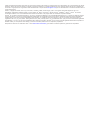 2
2
-
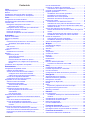 3
3
-
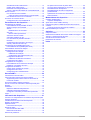 4
4
-
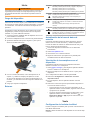 5
5
-
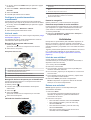 6
6
-
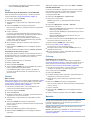 7
7
-
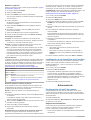 8
8
-
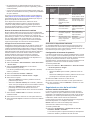 9
9
-
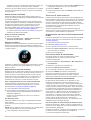 10
10
-
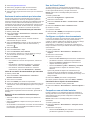 11
11
-
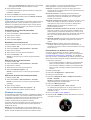 12
12
-
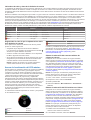 13
13
-
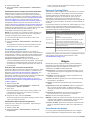 14
14
-
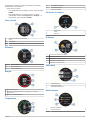 15
15
-
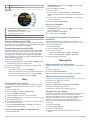 16
16
-
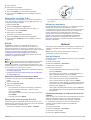 17
17
-
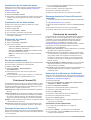 18
18
-
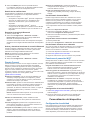 19
19
-
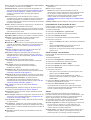 20
20
-
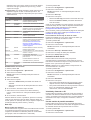 21
21
-
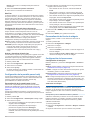 22
22
-
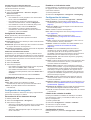 23
23
-
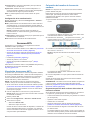 24
24
-
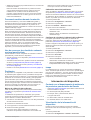 25
25
-
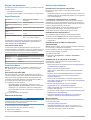 26
26
-
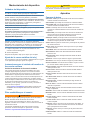 27
27
-
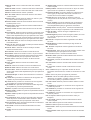 28
28
-
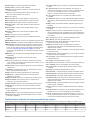 29
29
-
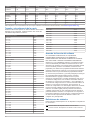 30
30
-
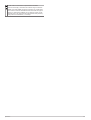 31
31
-
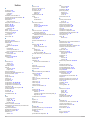 32
32
-
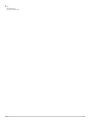 33
33
-
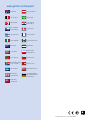 34
34
Garmin D2 Bravo Instrucciones de operación
- Categoría
- Navegantes
- Tipo
- Instrucciones de operación
Artículos relacionados
-
Garmin D2 Bravo Titanium Instrucciones de operación
-
Garmin Fenix Chronos Manual de usuario
-
Garmin D2™ Charlie Manual de usuario
-
Garmin MARQ Aviator Performance kaekell El manual del propietario
-
Garmin Fenix 6S Manual de usuario
-
Garmin epix™ El manual del propietario
-
Garmin HRM-Dual El manual del propietario
-
Garmin Tactix Bravo Instrucciones de operación
-
Garmin tactix® Bravo Manual de usuario
-
Garmin Forerunner 15 Manual de usuario